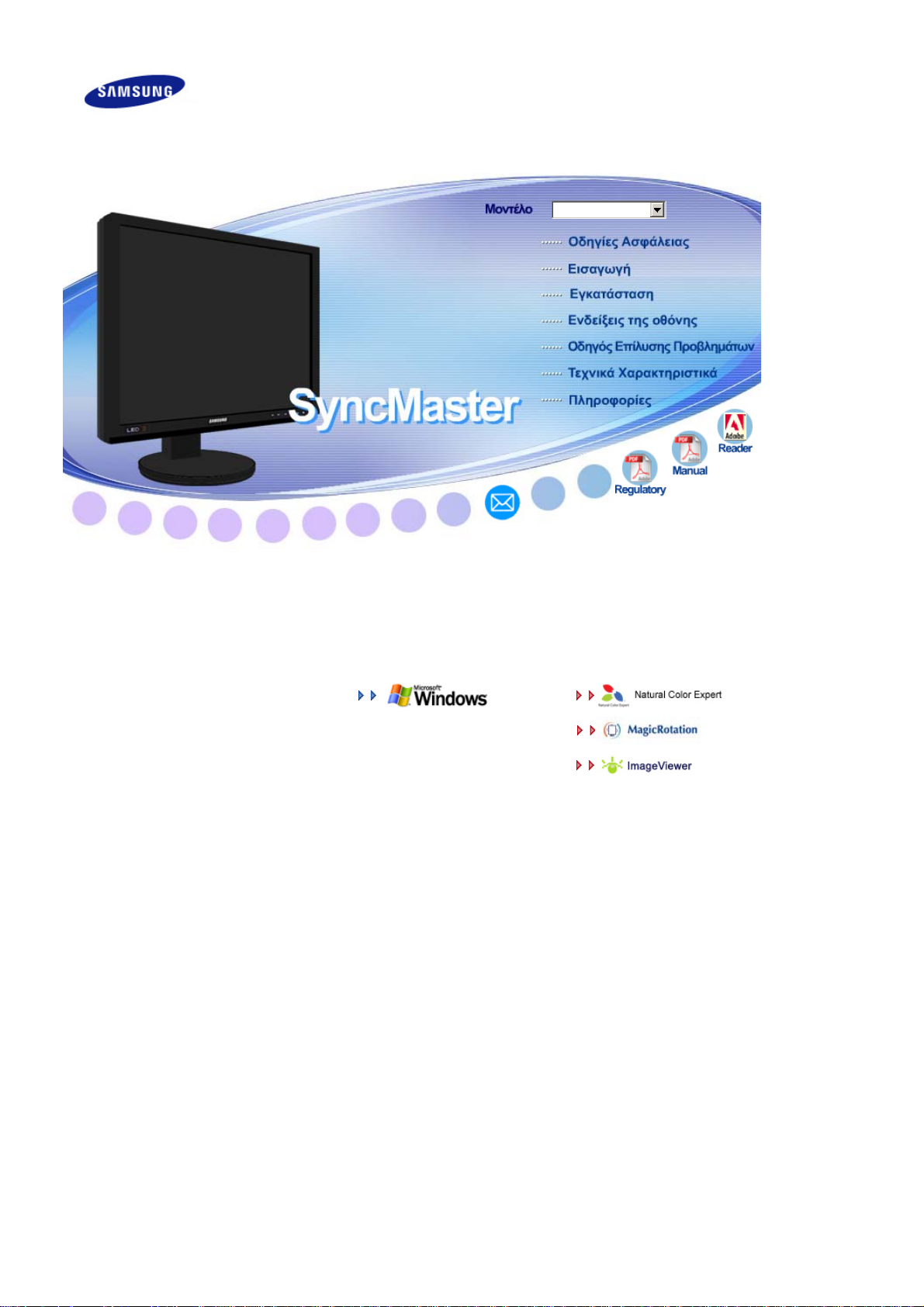
SyncMaster XL20
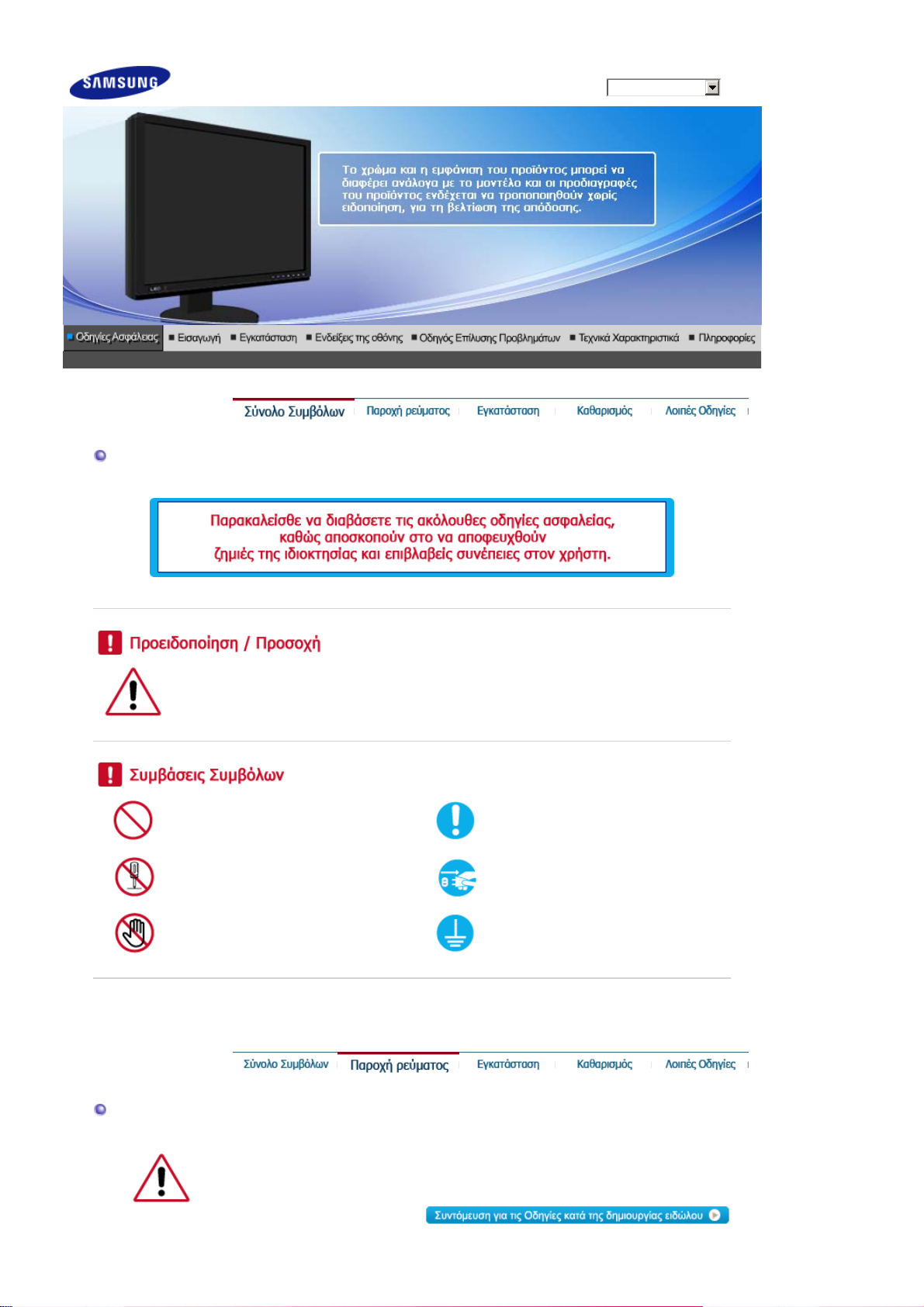
Α
Α
Α
Ό
Σύvoλo Σuµβόλωαv
Μοντέλο
SyncMaster XL20
ν δεν ακολουθήσετε τις οδηγίες που έχουν αυτό το σύµβολο µπορεί να τραυµατιστείτε ή
να προκαλέσετε βλάβη στη συσκευή.
παγορεύεται
Μην το αποσυναρµολογήσετε.
Μην αγγίζετε.
Ειναι σηµαντικό να το έχετε διαβάσει
και κατανοήσει σε κάθε περίπτωση
ποσυνδέστε το φις από την πρίζα
Γείωση για την αποφυγή ηλεκτρικού
σοκ.
Παροχή ρεύµατος
ταν δεν την χρησιµοποιείτε για παρατεταµένα χρονικά διαστήµατα, ρυθµίστε
τον υπολογιστή σας στη DPMS. Αν χρησιµοποιείτε προφύλαξη οθόνης, ρυθµίστε
την στην λειτουργία ενεργής οθόνης (active screen).
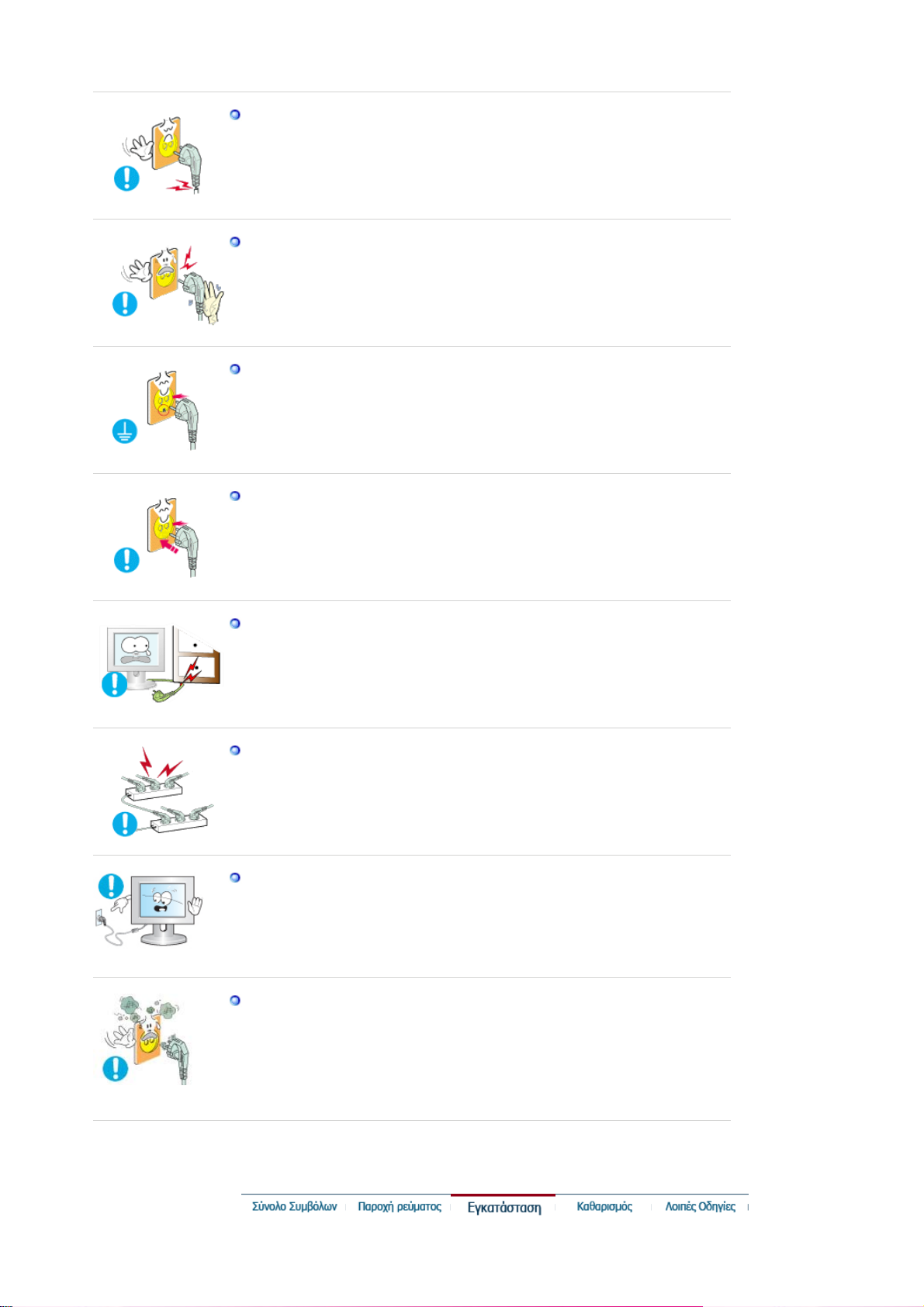
Μην χρησιµοποιείτε φθαρµένο ή χαλαρό φις.
z Μπορεί να προκληθεί ηλεκτροπληξία ή πυρκαγιά.
Μην τραβήξτε το φις από το καλώδιο και µην ακουµπήστε το φις µε βρεγµένα
χέρια.
z Μπορεί να προκληθεί ηλεκτροπληξία ή πυρκαγιά.
Χρησιµοποιείτε ένα σωστά γειωµένο φις και υποδοχέα.
z Μια λανθασµένη γείωση µπορεί να προκαλέσει ηλεκτροπληξία ή βλάβη
στη συσκευή.
Τοποθετήστε το βύσµα ρεύµατος στέρεα, ώστε να µην αποσυνδεθεί.
z Τυχόν κακή επαφή µπορεί να προκαλέσει πυρκαγιά.
Μην λυγίζετε υπερβολικά το φις και το καλώδιο ούτε να βάζετε βαριά
αντικείµενα πάνω τους, καθώς µπορεί να προκληθεί βλάβη.
Αν το κάνετε µπορεί να προκληθεί ηλεκτροπληξία ή πυρκαγιά.
z
Μην συνδέετε πολλές µπαλαντέζες ή φις σε µια πρίζα.
z Μπορεί να προκληθεί πυρκαγιά.
Μην αποσυνδέετε το καλώδιο ρεύµατος ενόσω η οθόνη
χρησιµοποιείται.
ρεύµατος και βλάβη στην οθόνη..
Λόγω της αποσύνδεσης ενδέχεται να προκληθεί αύξηση της τάσης του
z
Μην χρησιµοποιείτε το καλώδιο ρεύµατος όταν το βύσµα ή η υποδοχή
είναι σκονισµένη.
z Εάν το βύσµα ή η υποδοχή του καλωδίου ρεύµατος είναι σκονισµένη
καθαρίστε την µε ένα στεγνό πανί.
z Η χρήση του καλωδίου ρεύµατος µε σκονισµένο βύσµα ή υποδοχή
ενδέχεται να προκαλέσει ηλεκτροπληξία ή πυρκαγιά.
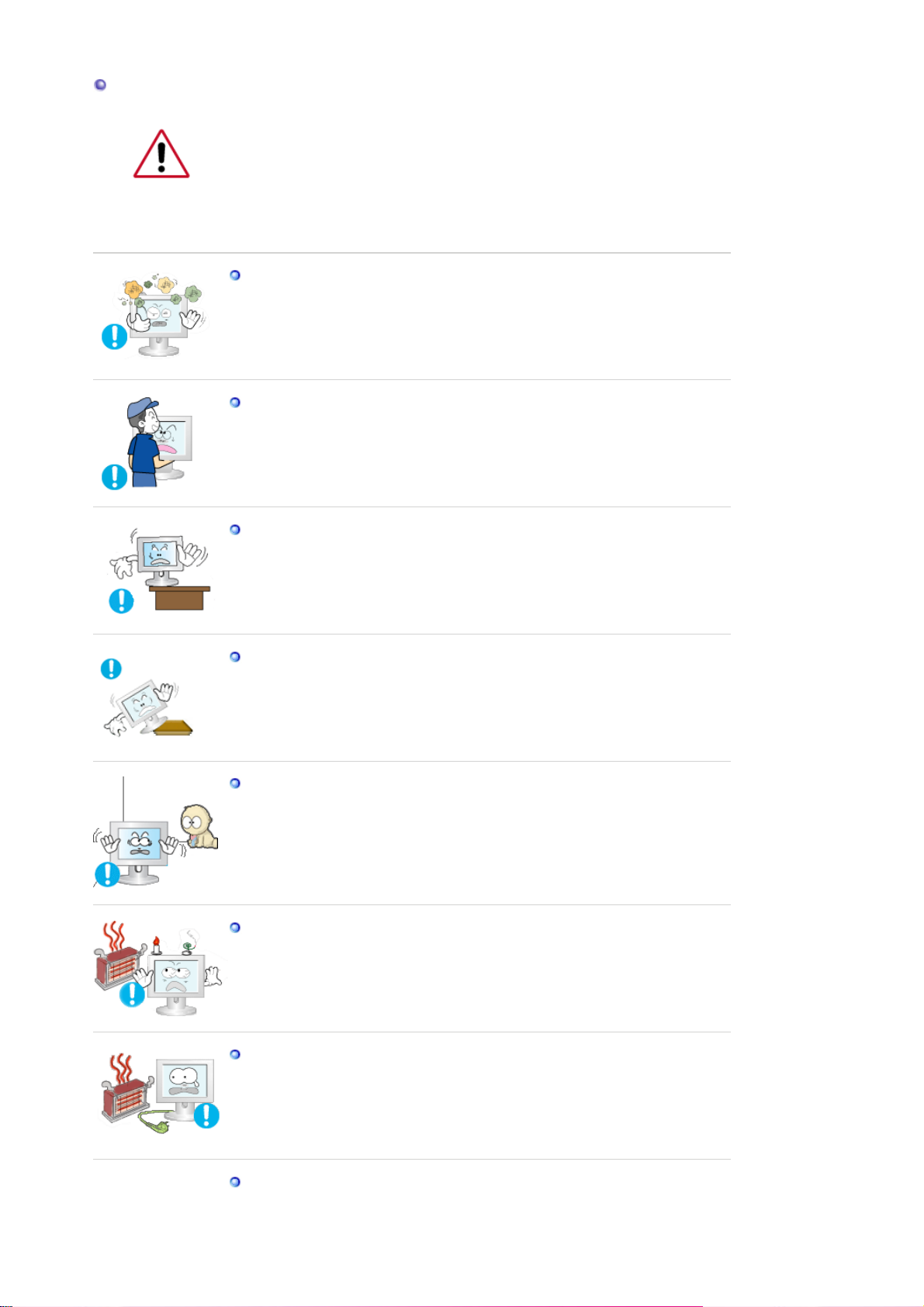
Εγκατάσταση
Φροντίστε να επικοινωνήσετε µε κάποιο εξουσιοδοτηµένο κέντρο σέρβις, όταν
εγκαθιστάτε την οθόνη σε χώρους όπου υπάρχει πολύ σκόνη, επικροτούν
ακραία υψηλές ή χαµηλές θερµοκρασίες, υπάρχει υψηλή υγρασία ή χηµικές
ουσίες, καθώς και σε χώρους όπου θα λειτουργεί όλο το 24ωρο, όπως σε
αεροδρόµιο, σταθµό τρένου κ.λπ.
Σε αντίθετη περίπτωση, ενδέχεται να προκληθεί ζηµιά στην οθόνη.
Τοποθετήστε την οθόνη σας σε σηµείο µε χαµηλή υγρασία και την
ελάχιστη δυνατή σκόνη.
z Μπορεί να προκληθεί ηλεκτροπληξία ή πυρκαγιά εντός της οθόνης .
Μην ρίξτε κάτω την οθόνη όταν την µετακινείτε.
z Μπορεί να προκληθεί βλάβη στο προϊόν ή τραυµατισµός.
Εγκαταστήστε τη βάση της οθόνης σε µια προθήκη ή σε κάποιο ράφι,
έτσι ώστε να µην εξέχει από την προθήκη ή το ράφι.
z Τυχόν πτώση του προϊόντος ενδέχεται να προκαλέσει ζηµιά ή
τραυµατισµό.
Μην τοποθετείτε το προϊόν σε ασταθή επιφάνεια ή επιφάνεια µε µικρό
εµβαδόν.
z Τοποθετήστε το προϊόν σε επίπεδη, σταθερή επιφάνεια, καθώς το
προϊόν ενδέχεται να πέσει και να τραυµατίσει κάποιον περαστικό, ιδίως
παιδιά.
Μην τοποθετείτε το προϊόν στο δάπεδο.
Μπορεί κάποιος να σκοντάψει επάνω του, ιδίως παιδιά.
z
Κρατήστε τα εύφλεκτα αντικείµενα, όπως κεριά, εντοµοκτόνα ή τσιγάρα
µακριά από το προϊόν.
z ∆ιαφορετικά, µπορεί να προκληθεί πυρκαγιά.
Μην πλησιάζετε συσκευές θέρµανσης στο καλώδιο ρεύµατος.
z Η τήξη του περιβλήµατος ενδέχεται να προκαλέσει ηλεκτροπληξία ή
πυρκαγιά.
Μην τοποθετείτε το προϊόν σε χώρους µε κακό εξαερισµό, όπως
βιβλιοθήκες, ντουλάπια κ.λπ.
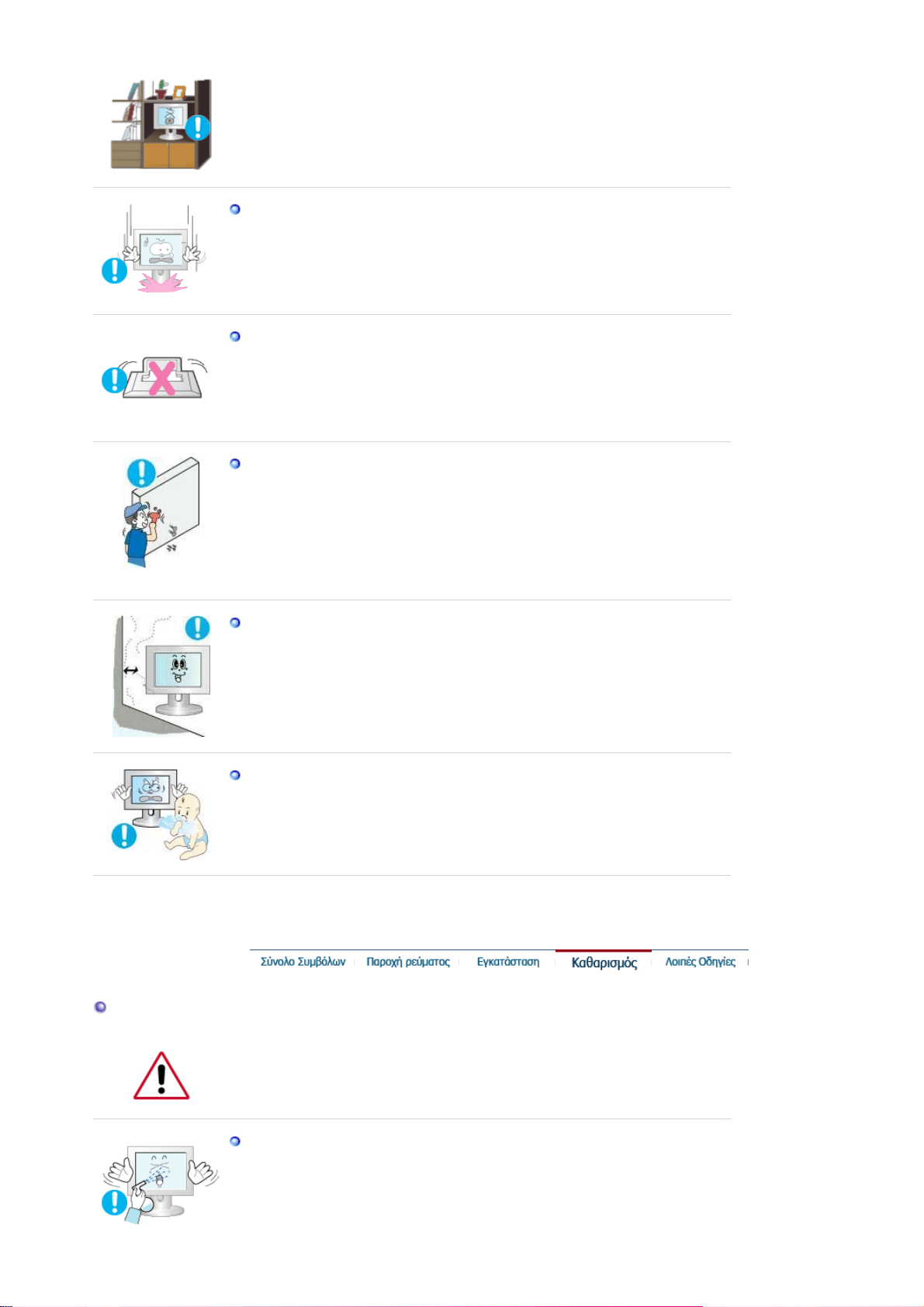
z Η τυχόν άνοδος της εσωτερικής θερµοκρασίας µπορεί να προκαλέσει
πυρκαγιά.
Αφήστε την οθόνη κάτω προσεκτικά.
z Μπορεί να προκληθεί βλάβη ή να σπάσει.
Μην τοποθετείτε την οθόνη µε την πρόσοψη προς τα κάτω.
z Μπορεί να πάθει βλάβη η επιφάνεια της οθόνης TFT-LCD.
Η εγκατάσταση επιτοίχιας βάσης πρέπει να γίνει από εξειδικευµένο
προσωπικό.
z Η εγκατάσταση από µη ειδικευµένο προσωπικό µπορεί να προκαλέσει
τραυµατισµό.
Καθαρισµός
z Πάντα χρησιµοποιείτε τη συσκευή ανάρτησης που ορίζεται στο
εγχειρίδιο του κατασκευαστή.
Βεβαιωθείτε πως κατά την εγκατάσταση του προϊόντος υπάρχει
απόσταση από τον τοίχο (µεγαλύτερη από 10 cm) για αερισµό.
z Ο κακός αερισµός µπορεί να προκαλέσει αύξηση της εσωτερικής
θερµοκρασίας του προϊόντος που έχει ως αποτέλεσµα µικρότερη
διάρκεια ζωής των εξαρτηµάτων και µειωµένη απόδοση.
Κρατήστε την πλαστική συσκευασία (σακούλα) µακριά από τα παιδιά.
z Υπάρχει κίνδυνος ασφυξίας για τα παιδιά που παίζουν µε την πλαστική
συσκευασία (σακούλα).
Για να καθαρίσετε το περίβληµα της οθόνης ή την επιφάνεια της οθόνης TFTLCD, σκουπίστε την µε ένα νωπό και απαλό ύφασµα.
Μην ψεκάζετε απορρυπαντικό απευθείας επάνω στη οθόνη.
z Μπορεί να προκληθεί βλάβη, ηλεκτροπληξία ή πυρκαγιά.
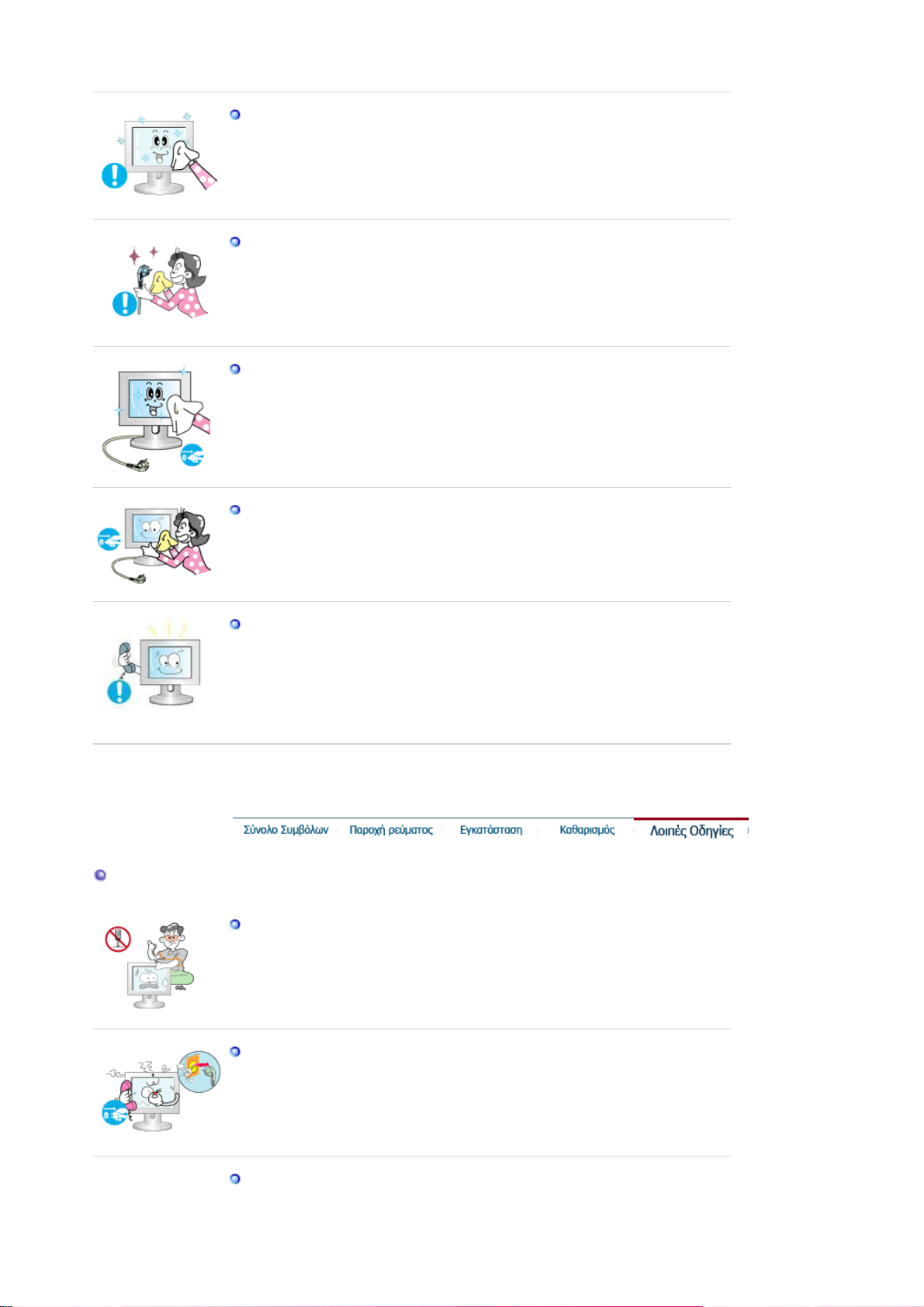
Χρησιµοποιήστε το συνιστώµενο απορρυπαντικό µε ένα µαλακό πανί.
Αν ο ακροδέκτης µεταξύ του φις και της ακίδας είναι σκονισµένος ή
λερωµένος, καθαρίστε τον καλά µε ένα στεγνό πανί.
z Ένας λερωµένος ακροδέκτης µπορεί να προκαλέσει ηλεκτροπληξία ή
πυρκαγιά.
Φροντίστε να αποσυνδέσετε το καλώδιο ρεύµατος προτού καθαρίσετε
το προϊόν.
z Ενδέχεται να προκληθεί ηλεκτροπληξία ή πυρκαγιά.
Αποσυνδέστε το καλώδιο ρεύµατος από την πρίζα και καθαρίστε το
προϊόν µε ένα µαλακό, στεγνό πανί.
Λοιπές Oδηγίες
z Μην χρησιµοποιείτε χηµικά όπως κερί, βενζίνη, οινόπνευµα, διαλυτικά,
εντοµοκτόνα, αποσµητικά χώρου, λιπαντικά ή απορρυπαντικά.
Επικοινωνήστε µε το Κέντρο Σέρβις ή µε το Κέντρο Εξυπηρέτησης
Πελατών για τον καθαρισµό του εσωτερικού τµήµατος, µία φορά κάθε
χρόνο.
z ∆ιατηρείτε το εσωτερικό τµήµα του προϊόντος καθαρό.
Η σκόνη που συσσωρεύεται στο εσωτερικό τµήµα για παρατεταµένο
χρονικό διάστηµα, µπορεί να προκαλέσει δυσλειτουργία ή φωτιά.
Μην αφαιρείτε το κάλυµµα (ή το πίσω µέρος).
z Μπορεί να προκληθεί ηλεκτροπληξία ή πυρκαγιά.
z Αναθέστε το σέρβις σε εξειδικευµένο προσωπικό.
Αν η οθόνη σας δεν λειτουργεί κανονικά - πιο συγκεκριµένα, αν κάνει
ασυνήθιστους ήχους ή έχει κάποια περίεργη οσµή - αποσυνδέστε την
αµέσως από την πρίζα και επικοινωνήστε µε έναν εξουσιοδοτηµένο
αντιπρόσωπο ή σέρβις
Μπορεί να προκληθεί ηλεκτροπληξία ή πυρκαγιά.
z
.
Μην τοποθετείτε το προϊόν σε χώρους που εκτίθενται σε λάδια, καπνό ή
υγρασία. Μην το εγκαθιστάτε στο εσωτερικό οχήµατος.
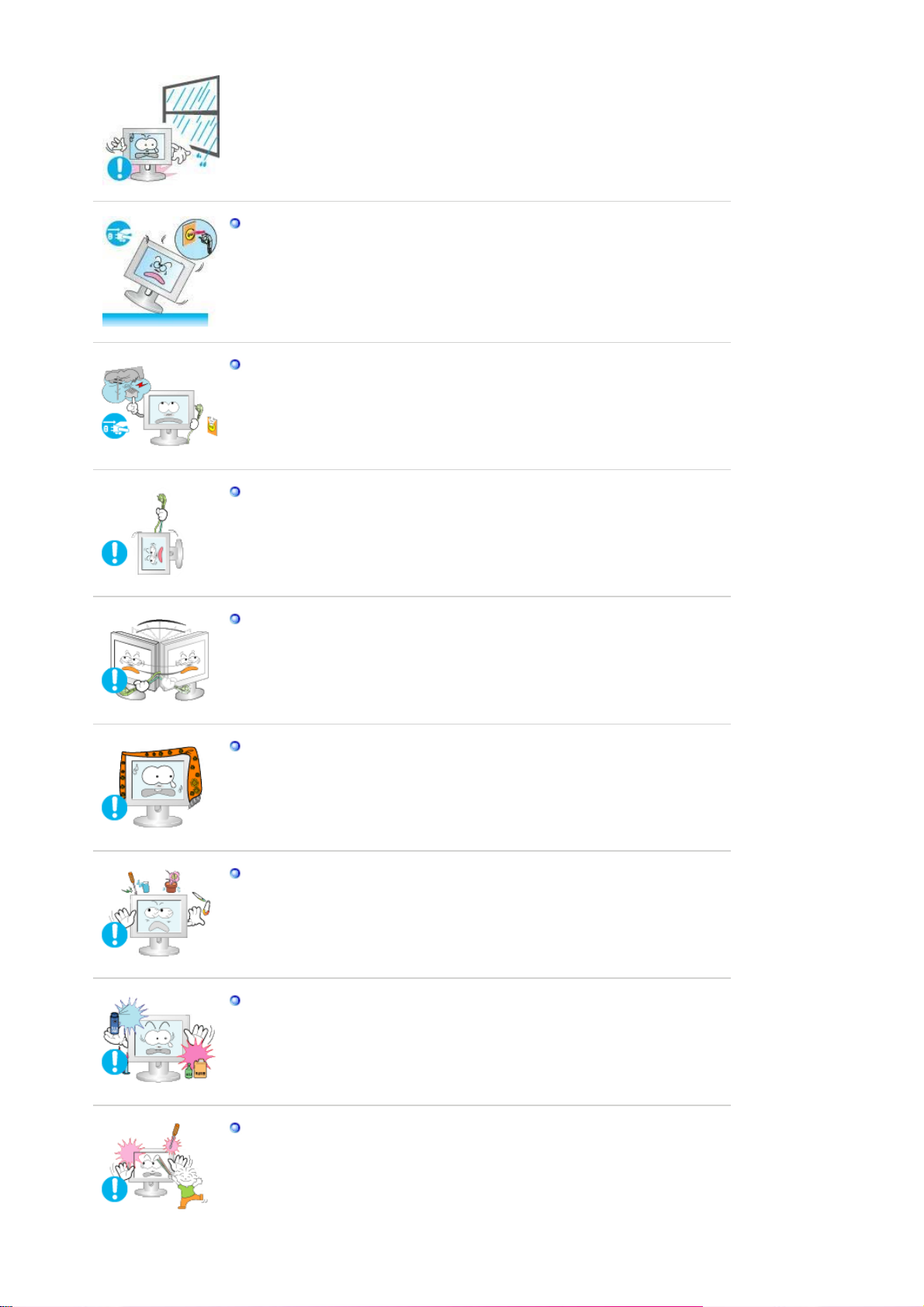
z Αυτό µπορεί να προκαλέσει δυσλειτουργία, ηλεκτροπληξία ή πυρκαγιά.
z Αποφύγετε τη λειτουργία της οθόνης κοντά σε νερό ή σε εξωτερικό χώρο
όπου µπορεί να εκτεθεί σε χιόνι ή βροχή.
Αν πέσει η οθόνη ή φθαρεί το περίβληµα, σβήστε την οθόνη και βγάλτε
την από την πρίζα. Στη συνέχεια επικοινωνήστε µε το Σέρβις.
z Η οθόνη µπορεί να παρουσιάσει δυσλειτουργία, προκαλώντας
ηλεκτροπληξία ή πυρκαγιά.
Αποσυνδέστε την οθόνη από την παροχή ρεύµατος σε περίπτωση
καταιγίδας και µην αφήνετε την οθόνη αχρησιµοποίητη για µεγάλο
διάστηµα.
Η οθόνη µπορεί να παρουσιάσει δυσλειτουργία, προκαλώντας
z
ηλεκτροπληξία ή πυρκαγιά.
Μην επιχειρήσετε να µετακινήσετε την οθόνη τραβώντας µόνο το
καλώδιο ή το καλώδιο σήµατος.
z Μπορεί να προκληθεί διακοπή της λειτουργίας, ηλεκτροπληξία ή
πυρκαγιά λόγω ζηµιάς στο καλώδιο.
Μην κινείτε την οθόνη δεξιά ή αριστερά τραβώντας µόνο το καλώδιο ή
το καλώδιο σήµατος.
z Μπορεί να προκληθεί διακοπή της λειτουργίας, ηλεκτροπληξία ή
πυρκαγιά λόγω ζηµιάς στο καλώδιο.
Μην καλύπτετε τις οπές αερισµού του περιβλήµατος της οθόνης.
z Ο κακός αερισµός µπορεί να προκαλέσει διακοπή της λειτουργίας ή
πυρκαγιά.
Μην τοποθετείτε δοχεία µε νερό, χηµικά προϊόντα ή µεταλλικά
αντικείµενα επάνω στην οθόνη.
z Αυτό µπορεί να προκαλέσει δυσλειτουργία, ηλεκτροπληξία ή πυρκαγιά.
z Σε περίπτωση εισόδου ξένου σώµατος στην οθόνη, αποσυνδέστε την
από την παροχή ρεύµατος και επικοινωνήστε µε το Σέρβις.
Μην πλησιάζετε εύφλεκτα χηµικά σπρέι ή ουσίες στο προϊόν.
z Μπορεί να προκληθεί έκρηξη ή πυρκαγιά.
Ποτέ µην εισάγετε µεταλλικά αντικείµενα στις εσοχές της οθόνης.
z Μπορεί να προκληθεί ηλεκτροπληξία, πυρκαγιά ή τραυµατισµός.
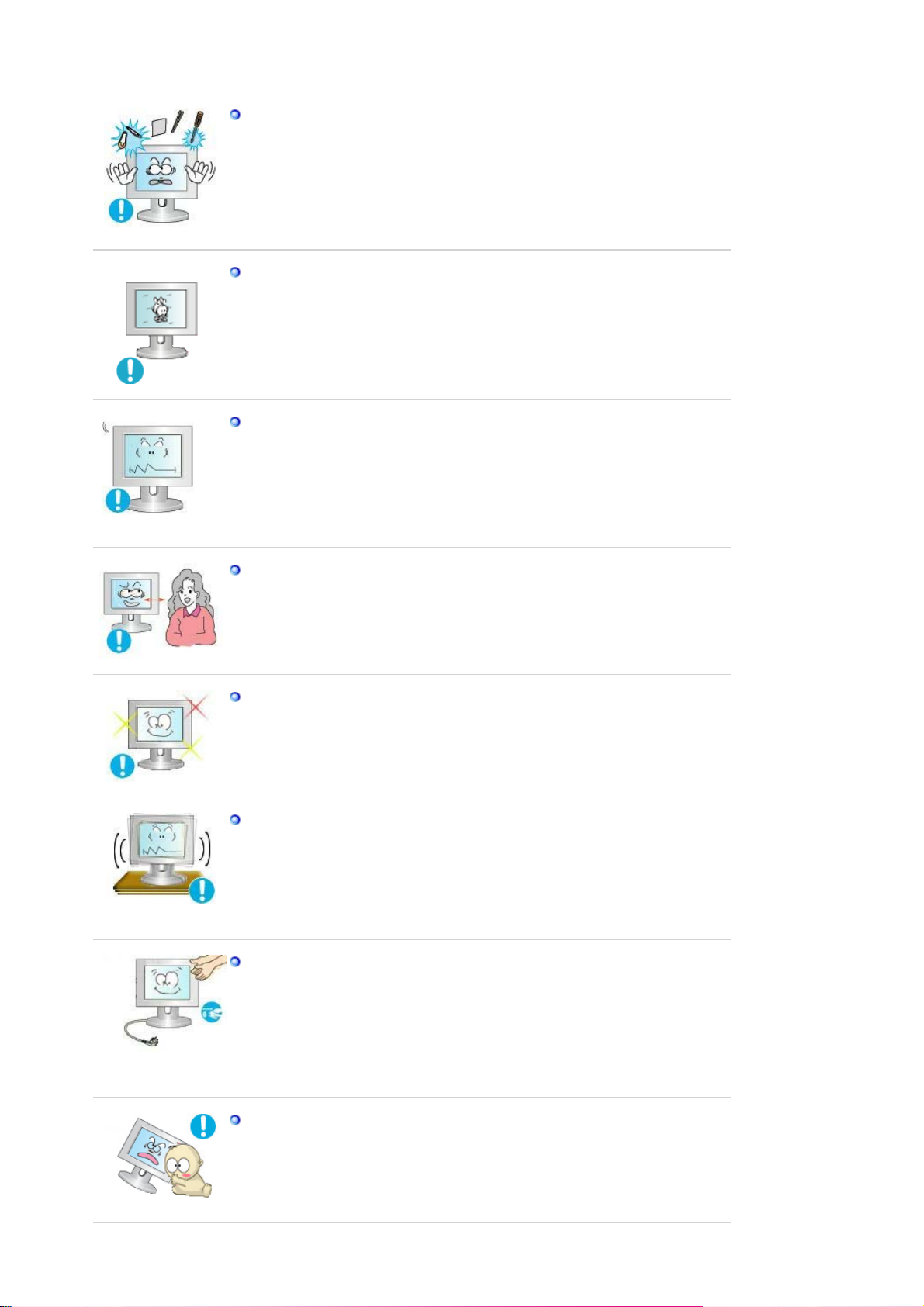
Ό
Μην εισάγετε στον αεραγωγό, στην υποδοχή ακουστικών και στις
υποδοχές AV µεταλλικά αντικείµενα, όπως ξυλάκια κινέζικου φαγητού ή
καρφιά, εύφλεκτα υλικά όπως χαρτιά και σπίρτα.
z Κάτι τέτοιο µπορεί να προκαλέσει ηλεκτροπληξία. Εάν κάποιο ξένο
αντικείµενο ή νερό εισέλθει στο προϊόν, θέστε το εκτός λειτουργίας,
αποσυνδέστε το από την πρίζα και καλέστε το κέντρο τεχνικής
υποστήριξης.
Εάν η οθόνη σας είναι σταθερή για ένα εκτεταµένο χρονικό διάστηµα,
µπορεί να εµφανιστεί µια παγωµένη ή θαµπή εικόνα.
Αλλάξτε τον τρόπο λειτουργίας στην εξοικονόµηση ενέργειας ή ορίστε
z
µια κινούµενη εικόνα για την προφύλαξη της οθόνης όταν δεν
χρησιµοποιείτε την οθόνη για ένα εκτεταµένο χρονικό διάστηµα.
Ρυθµίστε την ανάλυση και συχνότητα στα κατάλληλα επίπεδα για το
µοντέλο.
z Τα ακατάλληλα επίπεδα ανάλυσης και συχνότητας µπορούν να
προκαλέσουν προβλήµατα όρασης.
20 ιντσών (51 cm) - 1600 X 1200
Η συνεχής παρακολούθηση της οθόνης από πολύ µικρή απόσταση
ενδέχεται να προκαλέσει βλάβη στην όραση.
Για να περιορίσετε την κούραση των µατιών, κάνετε ένα διάλειµµα
τουλάχιστον πέντε λεπτών κάθε µία ώρα, όταν χρησιµοποιείτε την
οθόνη.
Μην εγκαταστήσετε το προϊόν σε ασταθή ή ανώµαλη επιφάνεια ή σε
επιφάνεια επιρρεπή σε δονήσεις.
z Τυχόν πτώση του προϊόντος ενδέχεται να προκαλέσει ζηµιά ή
τραυµατισµό. Η χρήση του προϊόντος σε σηµεία επιρρεπή σε δονήσεις
ενδέχεται να µειώσει το χρόνο ζωής του προϊόντος ή να προκαλέσει
πυρκαγιά.
ταν µετακινείτε την οθόνη σβήστε και αποσυνδέστε το καλώδιο
τροφοδοσίας.
Βεβαιωθείτε ότι όλα τα καλώδια, συµπεριλαµβανοµένου του καλωδίου
της κεραίας και των καλωδίων που συνδέονται σε άλλες συσκευές,
έχουν αποσυνδεθεί, όταν µετακινείτε την οθόνη.
z Αν δεν αποσυνδέσετε ένα καλώδιο µπορεί να καταστραφεί και να
προκαλέσει φωτιά ή ηλεκτροπληξία.
Τοποθετήστε το προϊόν µακριά από τα παιδιά, καθώς µπορεί να
κρεµαστούν από αυτό και να προκαλέσουν ζηµιά.
Η πτώση του προϊόντος µπορεί να προκαλέσει τραυµατισµό, ακόµη και
z
θάνατο.
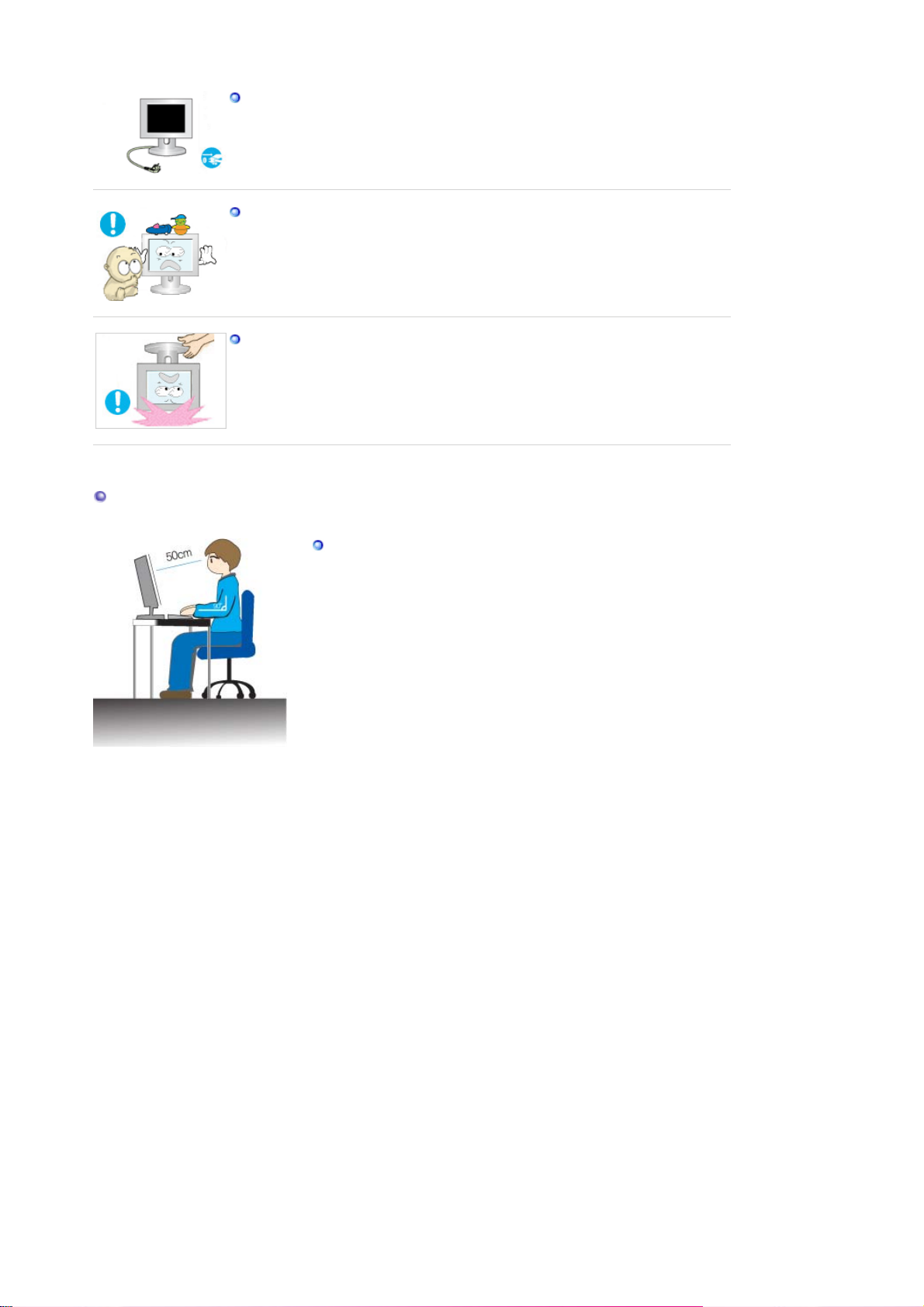
Ό
ταν δεν πρόκειται να χρησιµοποιήσετε το προϊόν επί µεγάλο χρονικό
Ό
διάστηµα, αποσυνδέστε το από την πρίζα.
z Αλλιώς, ενδέχεται να εκλυθεί θερµότητα από τη συσσωρευµένη σκόνη ή
την φθαρµένη µόνωση και να προκαλέσει ηλεκτροπληξία ή πυρκαγιά.
Μην τοποθετείτε αγαπηµένα αντικείµενα των παιδιών (ή ο,τιδήποτε
µπορεί να προσελκύσει) επάνω στο προϊόν.
Τα παιδιά µπορεί να προσπαθήσουν να σκαρφαλώσουν στο προϊόν και
z
να πιάσουν το αντικείµενο. Το προϊόν µπορεί να πέσει, προκαλώντας
τραυµατισµό, ακόµη και θάνατο.
ταν ανασηκώνετε ή µετακινείτε την οθόνη, µην ανασηκώνετε την
οθόνη ανάποδα, κρατώντας την µόνο από τη βάση της.
z Κάτι τέτοιο µπορεί να προκαλέσει την πτώση της οθόνης και την
πρόκληση βλάβης ή και τον τραυµατισµό σας.
Σωστή στάση καθίσµατος κατά τη χρήση της οθόνης
Προσπαθήστε να κάθεστε σωστά κατά τη χρήση της οθόνης.
z ∆ιατηρήστε την πλάτη σας σε όρθια θέση.
z Κρατήστε µια απόσταση περίπου 45 ~ 50 cm ανάµεσα στα
µάτια σας και στην οθόνη. Να κοιτάζετε την οθόνη από
ελαφρώς υψηλότερη θέση και να την έχετε ακριβώς
εµπρός σας.
z ∆ώστε στην οθόνη κλίση προς τα επάνω κατά 10~20
µοίρες. Προσαρµόστε το ύψος της οθόνης, έτσι ώστε το
επάνω µέρος της να βρίσκεται ελαφρώς χαµηλότερα από
το επίπεδο των µατιών.
z Προσαρµόστε τη γωνία της οθόνης, έτσι ώστε να µην
αντανακλά το φως.
z Προσπαθήστε να διατηρείτε τους βραχίονές σας σε ορθή
γωνία. Να διατηρείτε τους βραχίονές σας στο ίδιο επίπεδο
µε το πίσω µέρος των χεριών σας.
z ∆ιατηρήστε τους αγκώνες σας σε ορθή γωνία.
z ∆ιατηρήστε τα γόνατά σας σε γωνία µεγαλύτερη από 90
µοίρες. Μην αφήνετε τα πόδια σας να κρέµονται στο
δάπεδο. Προσαρµόστε τη θέση των βραχιόνων σας, έτσι
ώστε να βρίσκονται κάτω από το ύψος της καρδιάς.
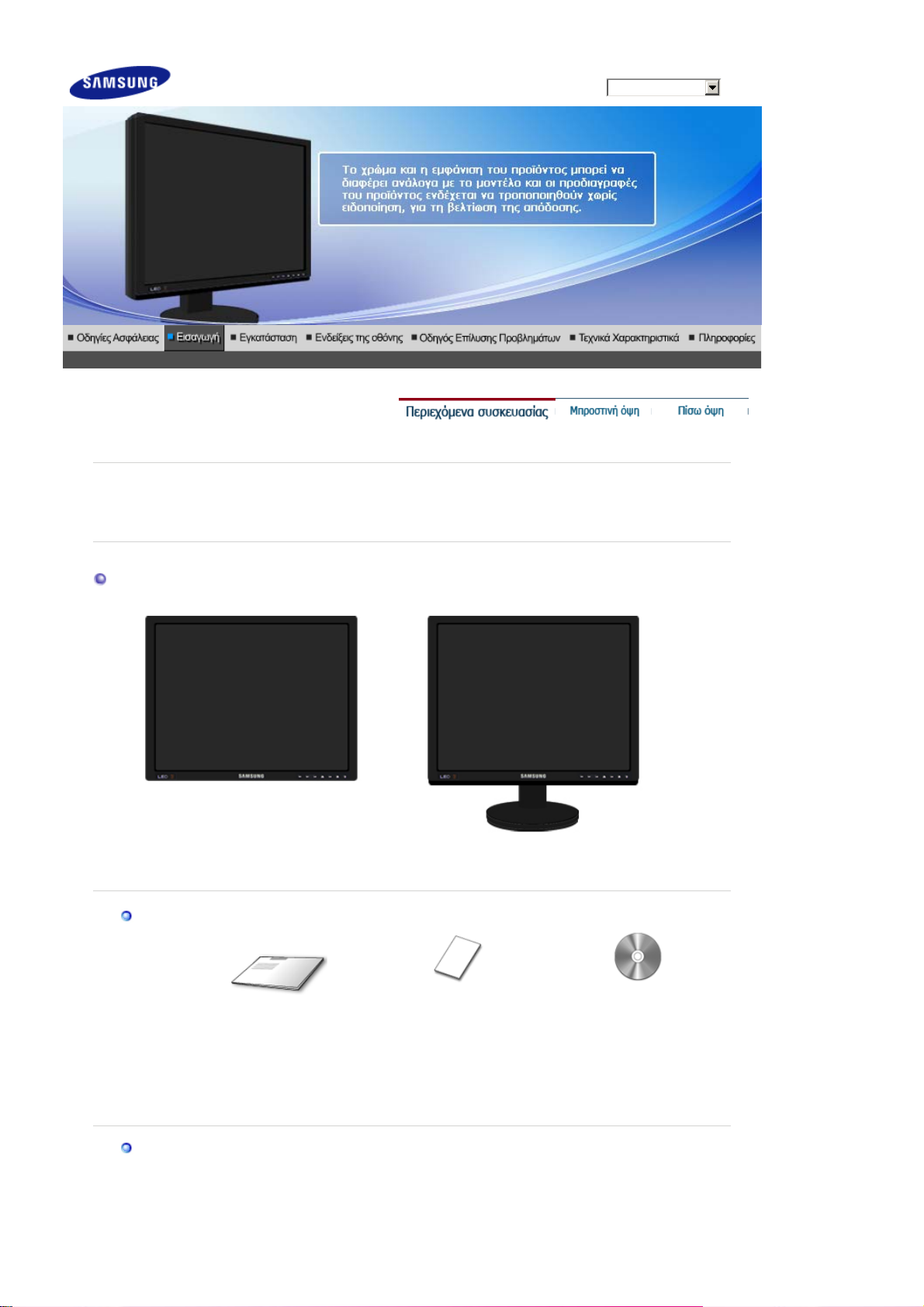
φή µ
(
η
)
g
r
Παρακαλείσθε να βεβαιωθείτε ότι τα ακόλουθα αντικείµενα εσωκλείονται µε την οθόνη σας.
Αν λείπουν κάποια αντικείµενα, επικοινωνήστε µε τον εξουσιοδοτηµένο αντιπρόσωπο.
Ελάτε σε επα
ε κάποιον τοπικό αντιπρόσωπο για να αγοράσετε προαιρετικά στοιχεία.
Μοντέλο
SyncMaster XL20
Περιεχόµενα συσκευασίας
Εγχειρίδιο
Χωρίς βάση
Οδηγός γρήγορης
εγκατάστασης
Οθόνη & Κυλιόµενη βάσ
Κάρτα εγγύησης
(∆ε διατίθεται σε όλες τις
χώρες)
Με βάση
Οθόνης, λογισµικό Natural
Οδηγός Χρήσης,
Πρόγραµµα Οδήγησης
Color Expert, λογισµικό
MagicRotation, λογισµικό
Ima
eViewe
Καλώδιο
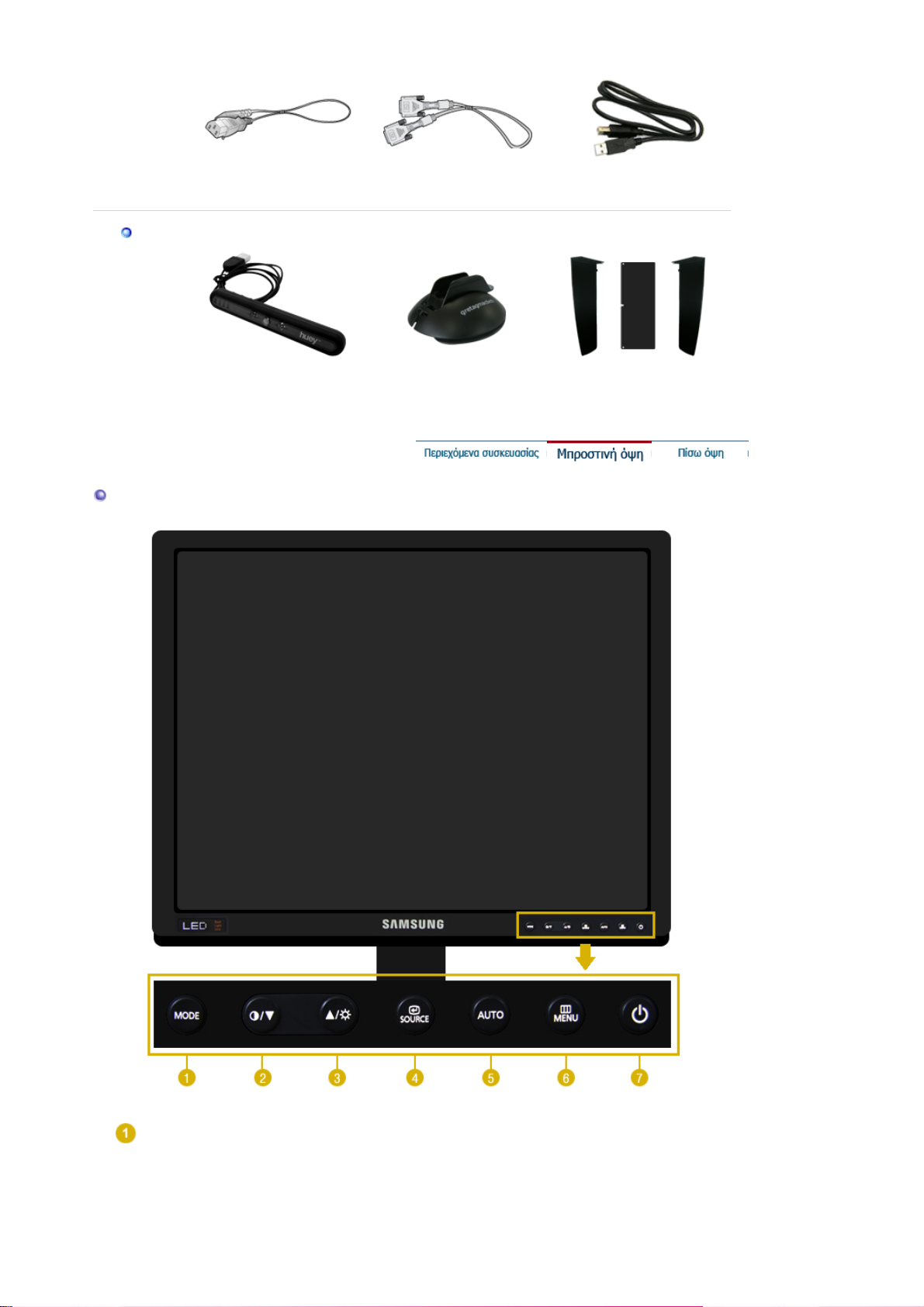
(
)
Καλώδιο τροφοδοσίας Καλώδιο DVI
Άλλα
Καλώδιο
Τύπου Α-B
Mπροστιvή όψη
Βαθµονοµητής Βάση Κάλυµµα
Κουµπί MODE
(= Color Mode)
Πατήστε αυτό το κουµπί για να επιλέξετε Color Mode (Λειτουργία
χρώµατος). Εάν συνεχίσετε να πατάτε το κουµπί, θα εµφανίζονται
επανειληµµένα οι ρυθµίσεις. Με τα κουµπιά ελέγχου που
υπάρχουν στην πρόσοψη της οθόνης, µπορείτε να δίνετε
πληροφορίες για διαφορετικά χρώµατα έτσι ώστε να ταιριάζουν
µε το περιβάλλον σας.
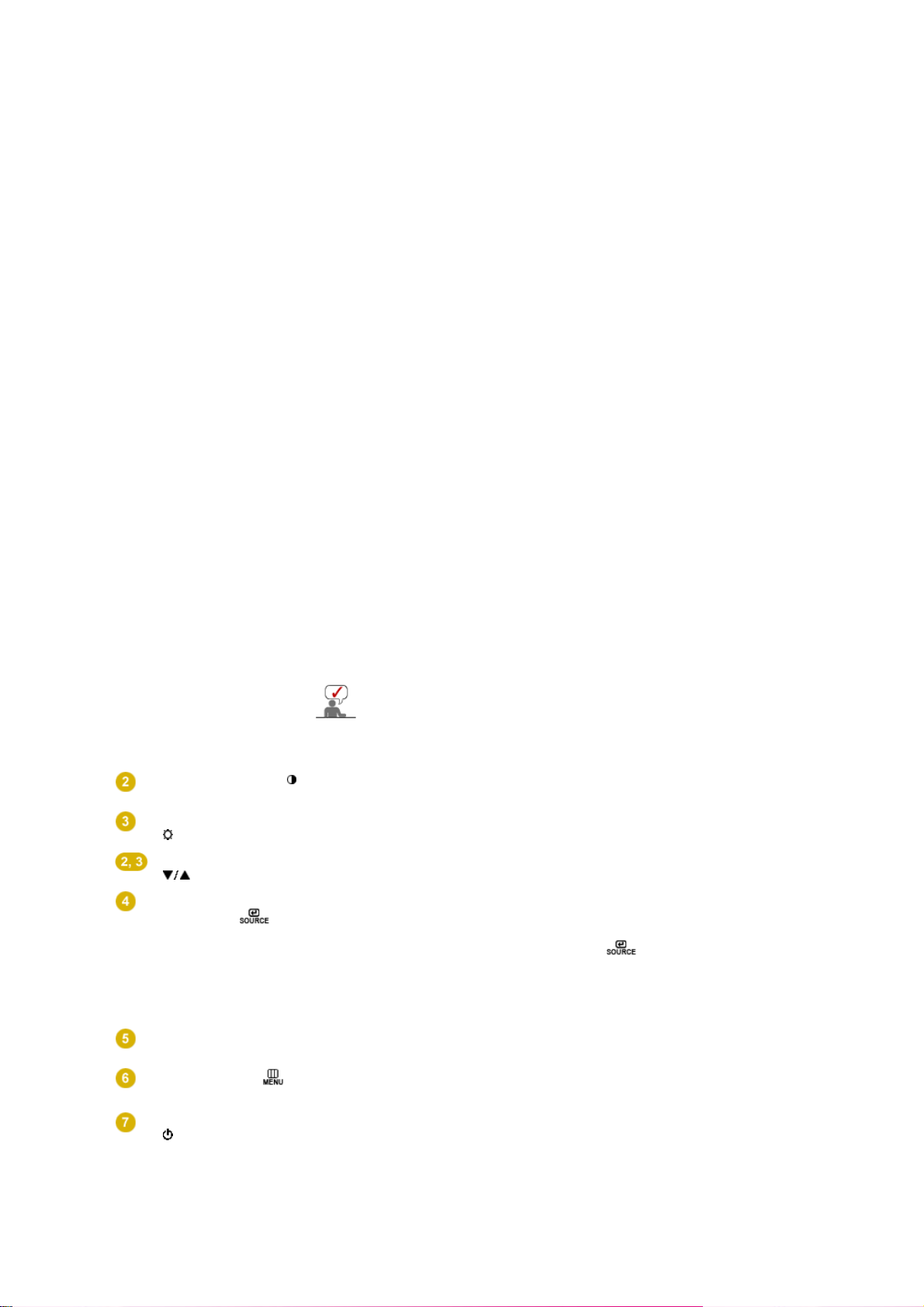
1) Custom
από τους µηχανικούς µας, οι προκαθορισµένες τιµές µπορεί να
µην είναι ικανοποιητικές για τα µάτια σας, ανάλογα µε τις
προτιµήσεις σας.
Σε αυτή την περίπτωση, ρυθµίστε τη Φωτεινότητα και το
Κοντράστ, χρησιµοποιώντας το µενού OSD.
2) sRGB
οθόνη.
3) AdobeRGB
RGB στην οθόνη.
4) Emulation
µπορείτε να αλλάζετε το προφίλ του συστήµατος ή τις
υφιστάµενες πληροφορίες χρωµάτων και να τα εµφανίζετε στην
οθόνη.
Προσοχή: Οι πληροφορίες Emulation (Προσοµοίωση)
εµφανίζονται όταν πατάτε το κουµπί Emulation που βρίσκεται
στην πρόσοψη της οθόνης σας, οι πληροφορίες αποθηκεύονται
ως πληροφορίες Emulation του Color Mode του προϊόντος σας.
Μόλις πραγµατοποιηθεί η αποθήκευση, η οθόνη θα λαµβάνει τις
αποθηκευµένες πληροφορίες κάθε φορά που επιλέγετε το κουµπί
Emulation.
5) Calibration
τα χαρακτηριστικά του χρώµατος της οθόνης σας και σάς δίνει τη
δυνατότητα να αποθηκεύετε τις πληροφορίες χρώµατος ως
προφίλ icc. Με αυτόν τον τρόπο, η οθόνη θα ενηµερώνεται για το
χρωµατικό χώρο που πρέπει να χρησιµοποιήσει και πώς να
δεχτεί και να παρουσιάσει τα χρώµατα. Εµφανίζει τις ειδικές
πληροφορίες χρώµατος που συγκεντρώνετε µε το Natural Color
Expert και τη Βαθµονόµηση.
Προσοχή: Οι πληροφορίες Calibration παρουσιάζονται όταν
πατάτε το κουµπί Calibration, που υπάρχει στην πρόσοψη της
οθόνης. Έχετε υπ' όψιν ότι µόνο µία πληροφορία Calibration,
δηλαδή η τελευταία που αποθηκεύτηκε, θα παραµείνει στην
Κουµπί αντίθεσης []
Κουµπί φωτεινότητας
[]
Κουµπί Ρύθµιση
[]
Κουµπί Enter
(Εισαγωγή)[ ] /
Κουµπί SOURCE
(Πηγή)
Κουµπί AUTO
Κουµπί MENU [ ]
Κουµπί λειτουργίας
[ ] / ∆είκτης
τροφοδοσίας
οθόνη.
>>Κάντε κλικ εδώ για να δείτε ένα κλιπ κινούµενων εικόνων.
Ρύθµιση της αντίθεσης της οθόνης.
Ρύθµιση της φωτεινότητας της οθόνης.
Αυτά τα πλήκτρα σας επιτρέπουν να επισηµάνετε και να ρυθµίσετε
στοιχεία του µενού.
Χρησιµοποιείται για την επιλογή του µενού OSD. /
Όταν πατάτε το πλήκτρο Source ενώ το OSD είναι
απενεργοποιηµένο, η πηγή εισόδου (αναλογική/ψηφιακή)
εναλλάσσεται. (Όταν πατηθεί το κουµπί πηγής '' για αλλαγή
της πηγής εισόδου, εµφανίζεται ένα µήνυµα στο επάνω αριστερό
µέρος της οθόνης που αναφέρει τον τρέχοντα τρόπο λειτουργίας
σήµατος εισόδου - Analog, Digital. )
Χρησιµοποιήστε αυτό το κουµπί για να ρυθµίσετε αυτόµατα την
OSD.
Ανοίγει το µενού OSD. Χρησιµοποιείται επίσης για την έξοδο από
το µενού OSD ή την επιστροφή στο προηγούµενο µενού.
Χρησιµοποιήστε αυτό το πλήκτρο για να ανοίξετε και να κλείσετε
την οθόνη. /
Η λυχνία αυτή ανάβει µε µπλε χρώµα κατά την κανονική
λειτουργία και αναβοσβήνει µόλις η οθόνη αποθηκεύσει τις
ρυθµίσεις που κάνατε.
- Παρόλο που οι τιµές έχουν επιλεχθεί µε προσοχή
- Εµφανίζει τις πληροφορίες χρωµάτων sRGB στην
- Εµφανίζει τις πληροφορίες χρωµάτων Adobe
- Χάρη στην εφαρµογή Natural Color Expert,
- Η λειτουργία Calibration (Βαθµονόµηση) αναλύει
Οι λειτουργίες Contrast (Αντίθεση) και Brightness
(Φωτεινότητα) λειτουργούν µόνο στον τρόπο λειτουργίας
Custom (Προσωπικός).
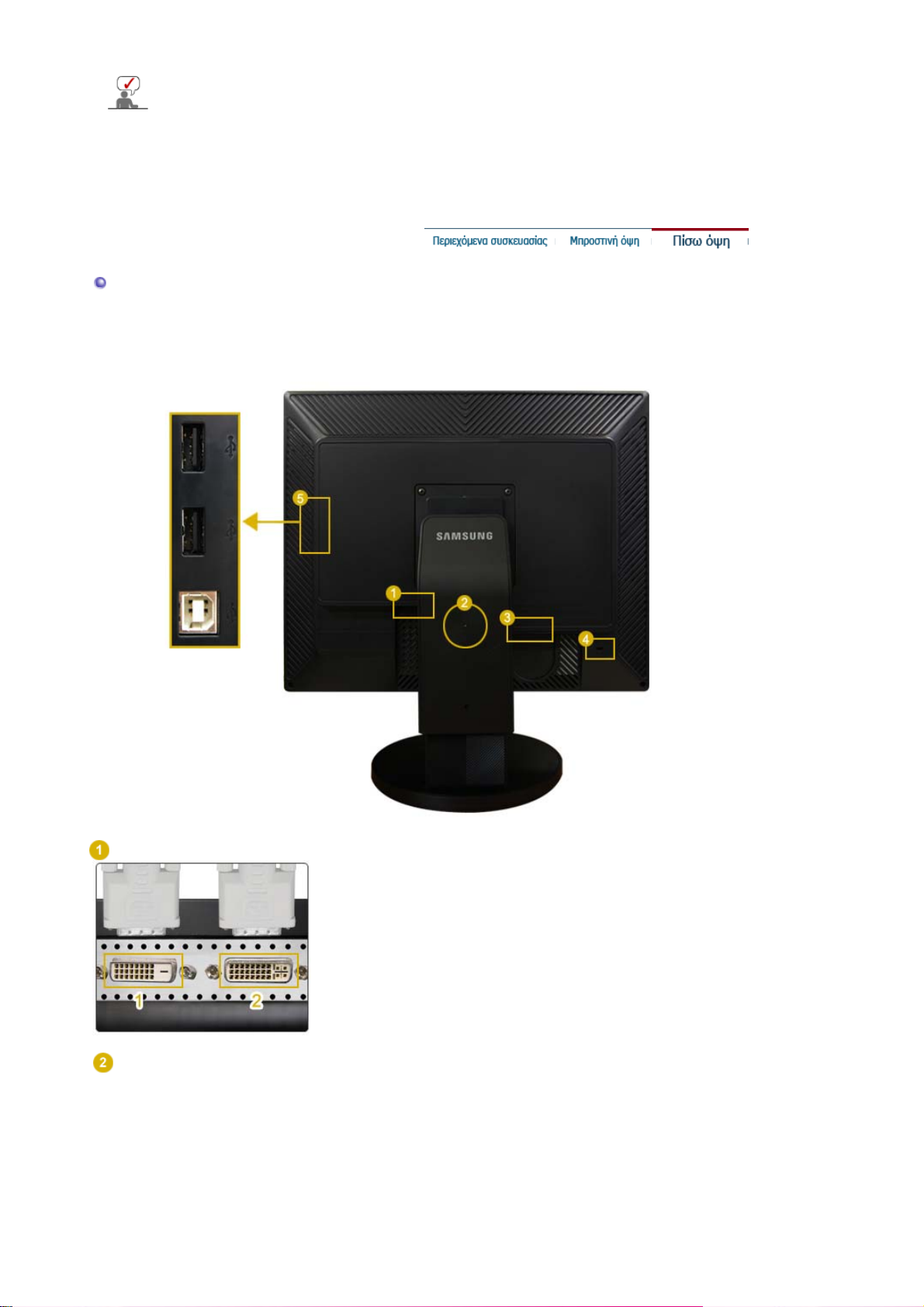
Α
νατρέξτε στηΛειτουργία εξοικονόµησης ενέργειας που περιγράφεται στο εγχειρίδιο χρήσης
Α
για περισσότερες πληροφορίες που αφορούν τις λειτουργίες εξοικονόµησης ενέργειας. Για
την εξοικονόµηση ενέργειας, κλείστε την οθόνη όταν δεν τη χρειάζεστε ή δεν τη
χρησιµοποιείτε για µεγάλα χρονικά διαστήµατα.
Πίσω όψη
(Η ρύθµιση παραµέτρων στο πίσω µέρος της οθόνης µπορεί να ποικίλλει από προϊόν σε
προϊόν.)
DVI
Συνδέστε την υποδοχή
χρησιµοποιώντας ένα καλώδιο DVI.
1. DVI-D (µόνον για ψηφιακό σήµα)
αποδέχεται αποκλειστικά ψηφιακό σήµα. Εποµένως, µόνον η
σύνδεση του βύσµατος DVI του υπολογιστή είναι δυνατή σε αυτή
την υποδοχή.
2. DVI-I (για ψηφιακό και αναλογικό σήµα)
συνδέσετε οποιοδήποτε από τα βύσµατα DVI και RGB του
υπολογιστή σε αυτή την υποδοχή.
Ασφάλεια ρύθµισης ύψους βάσης
φαιρέστε την ακίδα στερέωσης της βάσης για να µετακινήσετε την
οθόνη προς τα επάνω ή προς τα κάτω.
της οθόνης στον υπολογιστή,
DVI
: Αυτή η υποδοχή εισόδου
: Μπορείτε να
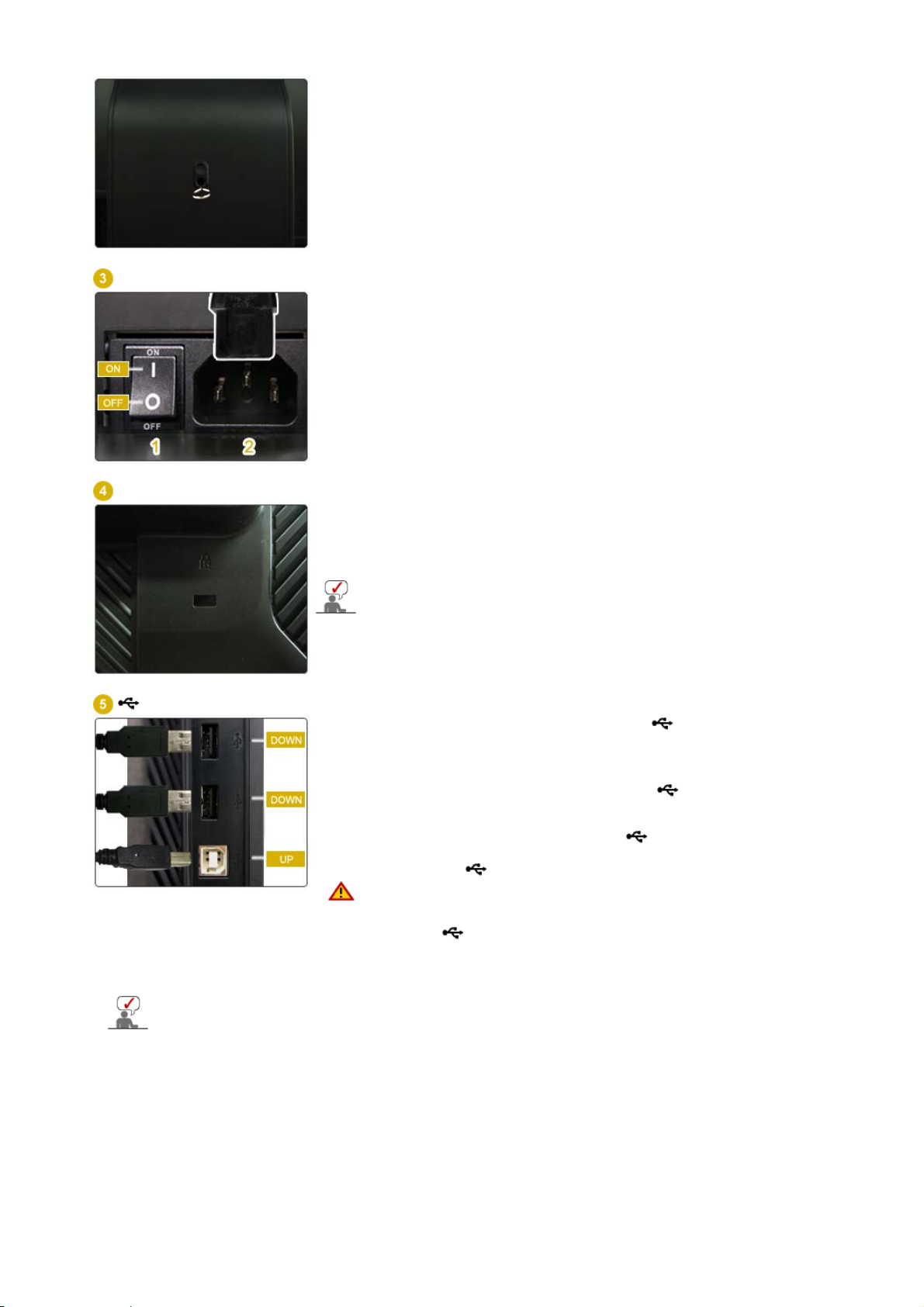
Α
POWER
1. POWER S/W
: Ενεργοποίηση και απενεργοποίηση της οθόνης.
2. POWER
: Συνδέστε το καλώδιο ρεύµατος της οθόνης στην υποδοχή
που βρίσκεται στο πίσω µέρος της οθόνης.
Κλειδαριά Kensingtonk
Η κλειδαριά Kensington είναι µια συσκευή που ασφαλίζει το
σύστηµα σε µια συγκεκριµένη θέση όταν αυτό χρησιµοποιείται σε
δηµόσιο χώρο.
(Η συσκευή ασφάλειας θα πρέπει να αγοραστεί χωριστά)
Για να χρησιµοποιήσετε µια συσκευή ασφάλειας,
επικοινωνήστε µε το κατάστηµα από όπου την αγοράσατε.
Τερµατικό σύνδεσης USB
UP (Αντιρρευµατική θύρα USB):
Συνδέστε τη θύραe
οθόνης και τη θύρα USB του υπολογιστή χρησιµοποιώντας το
καλώδιο USB.
DOWN (Συρρευµατική θύρα USB):
Συνδέστε τη θύρα
της οθόνης USB και µιας συσκευής USB µε το καλώδιο USB.
POWER
της
UP
DOWN
z
Για να χρησιµοποιήσετε τη θύρα DOWN
(θύρα εισερχοµένων), θα πρέπει να συνδέσετε το
καλώδιο UP (καλώδιο εξερχόµενων ) στον
υπολογιστή.
z
Φροντίστε να χρησιµοποιήσετε το καλώδιο USB
που διατίθεται µε την οθόνη για να συνδέσετε τη
θύρα UP της οθόνης µε τη θύρα USB ενός
υπολογιστή.
νατρέξτε στην ενότητα Σύνδεση της οθόνης σας για περισσότερες πληροφορίες
αναφορικά µε τις συνδέσεις καλωδίων.
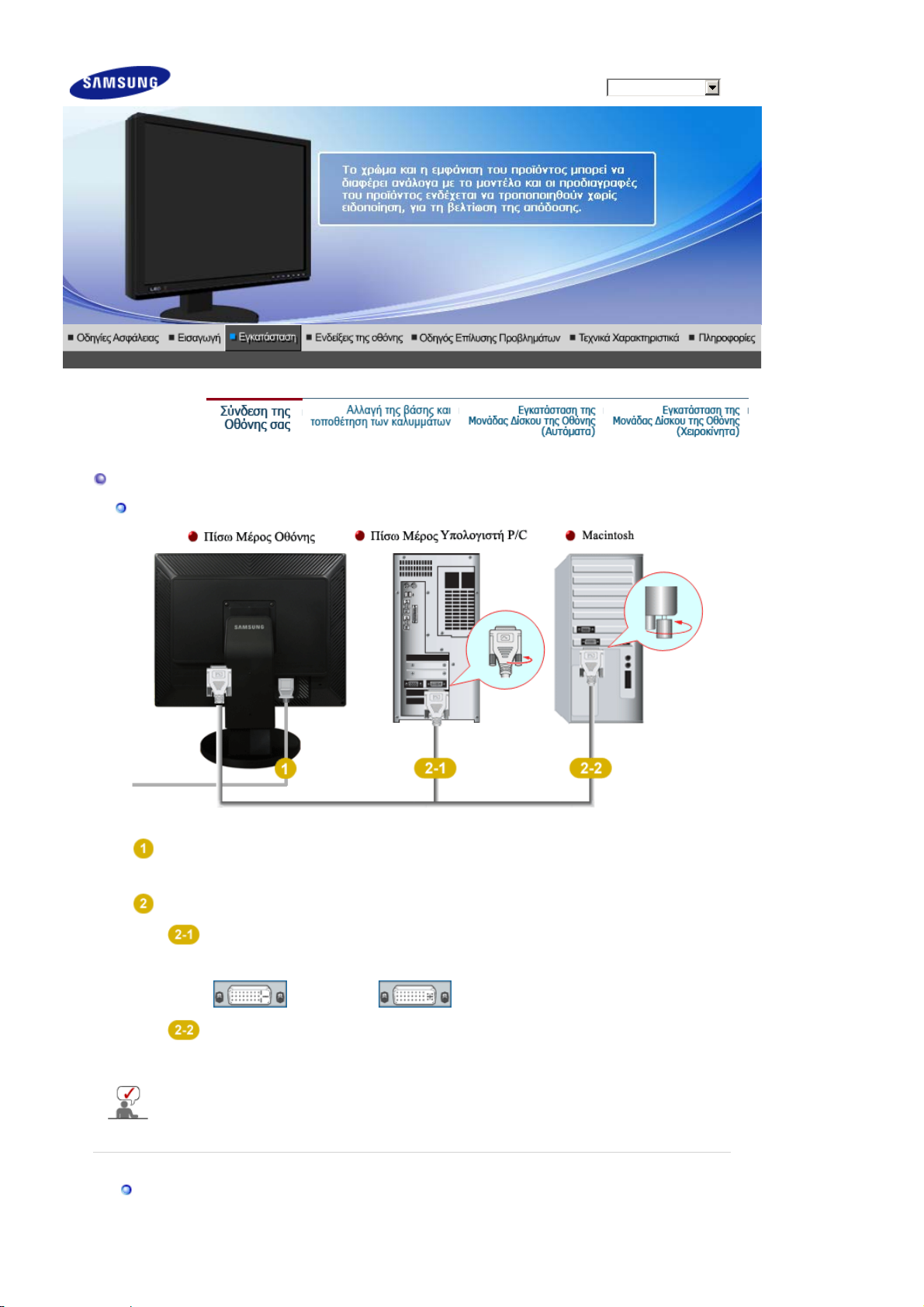
Α
ρήση
ή
Σύνδεση της οθόνης σας
Σύνδεση της οθόνης σας
Μοντέλο
SyncMaster XL20
Συνδέστε το καλώδιο τροφοδοσίας της οθόνης σας στη θύρα τροφοδοσίας στο πίσω
Σύνδεση µε υπολογιστή Macintosh
µέρος της οθόνης.
Συνδέστε το καλώδιο τροφοδοσίας της οθόνης σε κάποια κοντινή πρίζα.
Χρησιµοποιήστε µια σύνδεση που είναι κατάλληλη για τον υπολογιστή σας.
Χρήση του (ψηφιακού) ακροδέκτη DVI στην κάρτα video.
Συνδέστε το καλώδιο DVI στη θύρα DVI που βρίσκεται στο πίσω µέρος της
οθόνης.
[ DVI-D ]
Συνδέστε την οθόνη στον υπολογιστή Macintosh χρησιµοποιώντας το καλώδιο
σύνδεσης DVI.
νοίξτε την οθόνη και τον υπολογιστή Αν η οθόνη σας προβάλει κάποια εικόνα τότε η
εγκατάσταση έχει ολοκληρωθεί.
Χ
του βαθµονοµητ
[ DVI-I ]
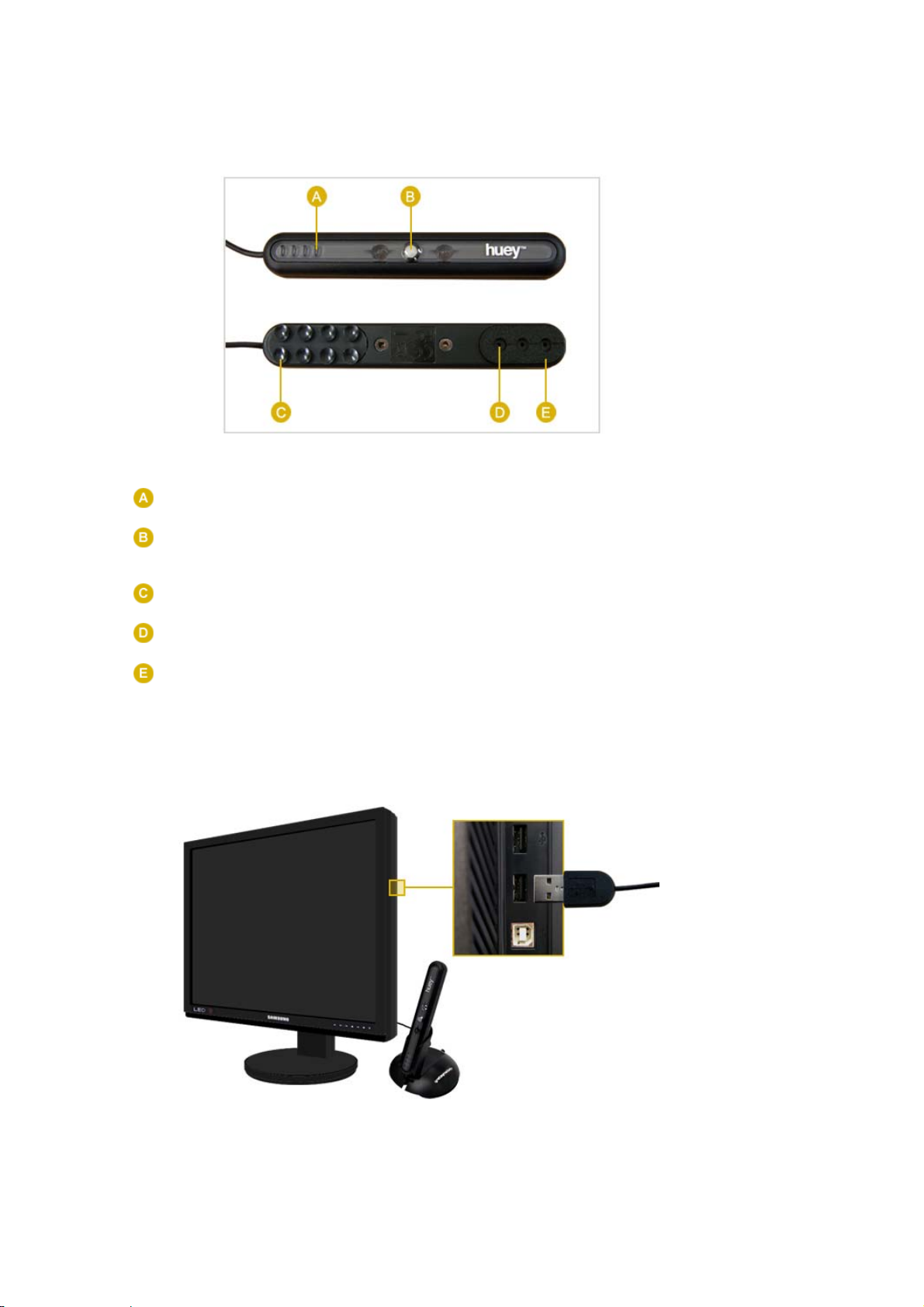
)
)
) Χρήση της βάσης
Τι είναι ο βαθµονοµητής;
1
Ο βαθµονοµητής είναι ένας αισθητήρας USB που υπολογίζει τη φωτεινότητα του περιβάλλοντος
και βελτιστοποιεί τη φωτεινότητα της οθόνης.
(Για περισσότερες πληροφορίες σχετικά µετη χρήση του βαθµονοµητή, ανατρέξτε στη βοήθεια
Natural Color Expert .)
2
Λυχνίες LED Ανάβει µε κόκκινο όταν χρησιµοποιείται µια συσκευή όπως ένας
Αισθητήρας
εξωτερικής
φωτεινότητας
Στηρίγµατα
επικόλλησης
Αισθητήρας
χρώµατος
Κάλυµµα για την
αποτροπή
γρατσουνιών
Σύνδεση του βαθµονοµητή
σαρωτής.
Υπολογίζει τη φωτεινότητα του περιβάλλοντος.
Βοηθάει στη σταθερή επικόλληση του βαθµονοµητή στην οθόνη.
Ρυθµίζει τη φωτεινότητα της οθόνης, ώστε να ταιριάζει µε την
πραγµατική αίσθηση του χρώµατος.
Προστατεύει την οθόνη όταν είναι κολληµένος πάνω της.
Συνδέστε το καλώδιο USB του βαθµονοµητή στην υποδοχή USB που βρίσκεται στη δεξιά πλευρά
της οθόνης.
3
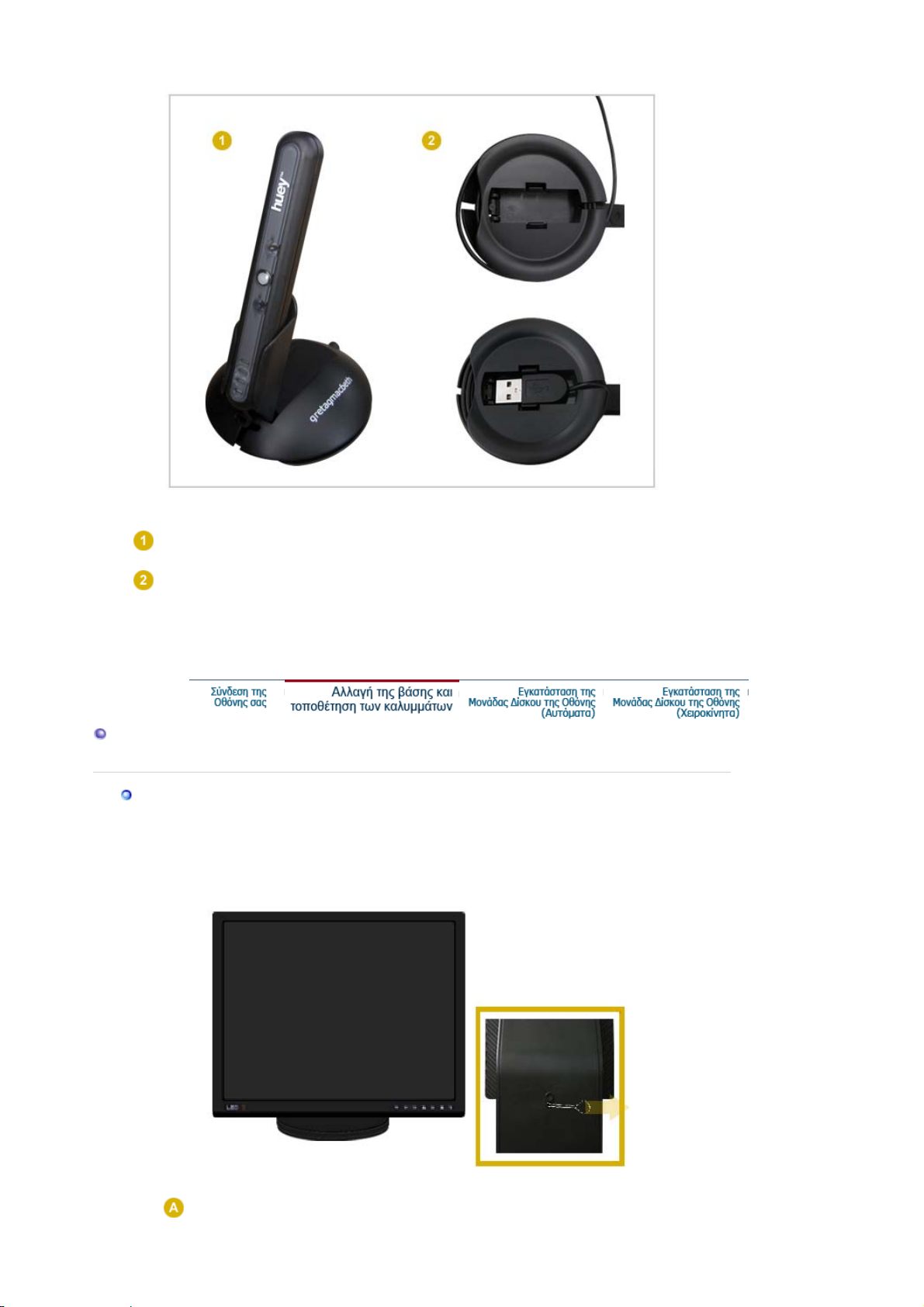
Η βάση επιτρέπει την όρθια στήριξη του βαθµονοµητή, µε µια γωνία παρόµοια µε αυτή
της οθόνης.
Υπάρχουν αυλάκια στην περιφέρεια και το κάτω µέρος της βάσης, που µπορείτε να
χρησιµοποιήσετε για να τυλίξετε το καλώδιο του USB. Όταν δεν χρησιµοποιείται η
συσκευή, µπορείτε να τοποθετήσετε εκεί το βύσµα του USB.
Αλλαγή της βάσης και τοποθέτηση των καλυµµάτων
Κυλιόµενη βάση
Ασφάλεια ρύθµισης ύψους βάσης
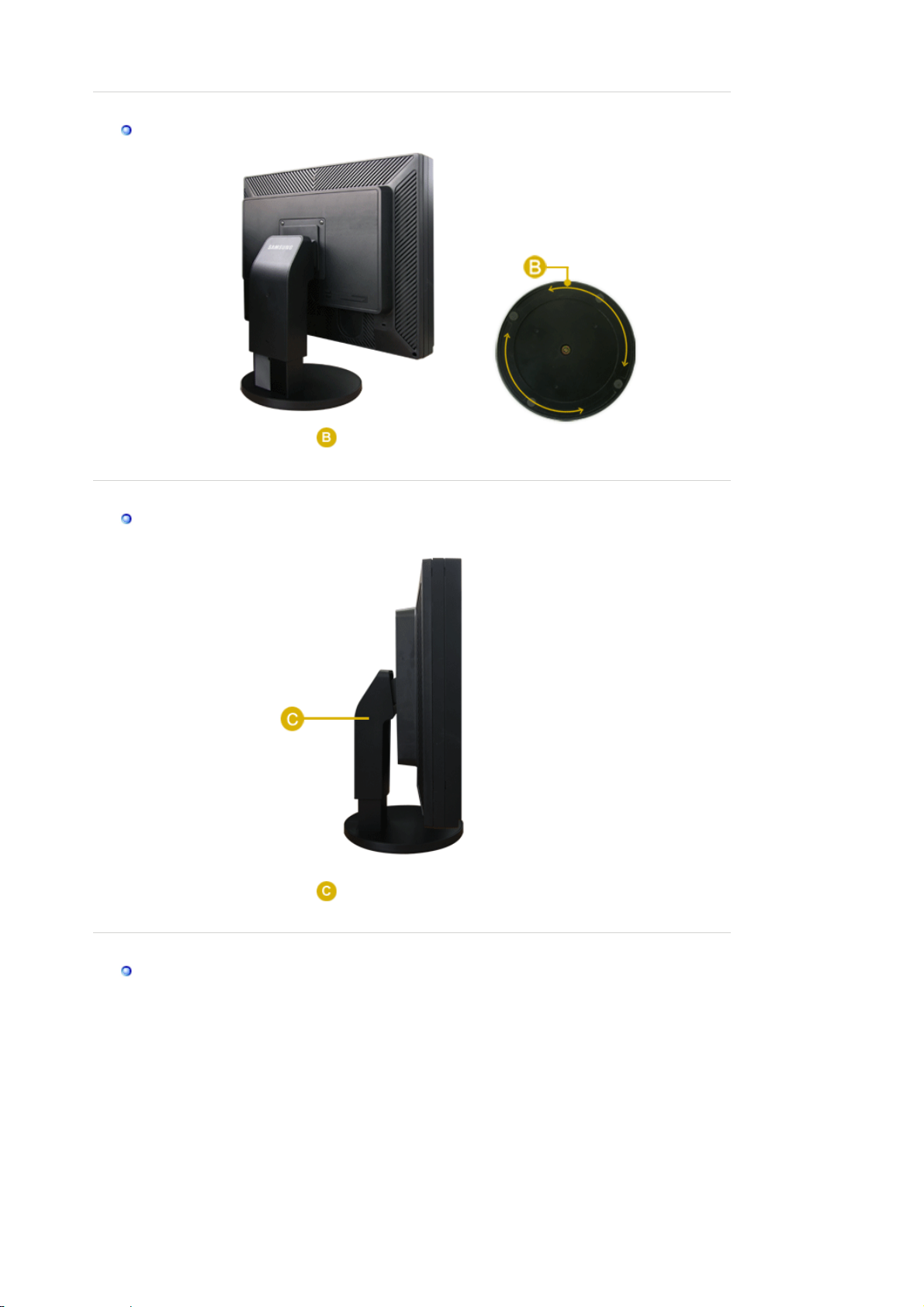
φαίρεση βάσης
Περιστρεφόµενη βάση
Χρησιµοποιώντας την επιλογή ( ), µπορείτε να στρέψετε την οθόνη προς τα δεξιά και προς τα
αριστερά κατά 330°. Στη βάση της οθόνης υπάρχουν ελαστικά αυτοκόλλητα για να µην ολισθήσει.
Γωνία κλίσης
Χρησιµοποιώντας την επιλογή ( ), µπορείτε να ρυθµίσετε τη γωνία κλίσης προς τα εµπρός και
προς τα πίσω, για πιο άνετη γωνία θέασης.
Α
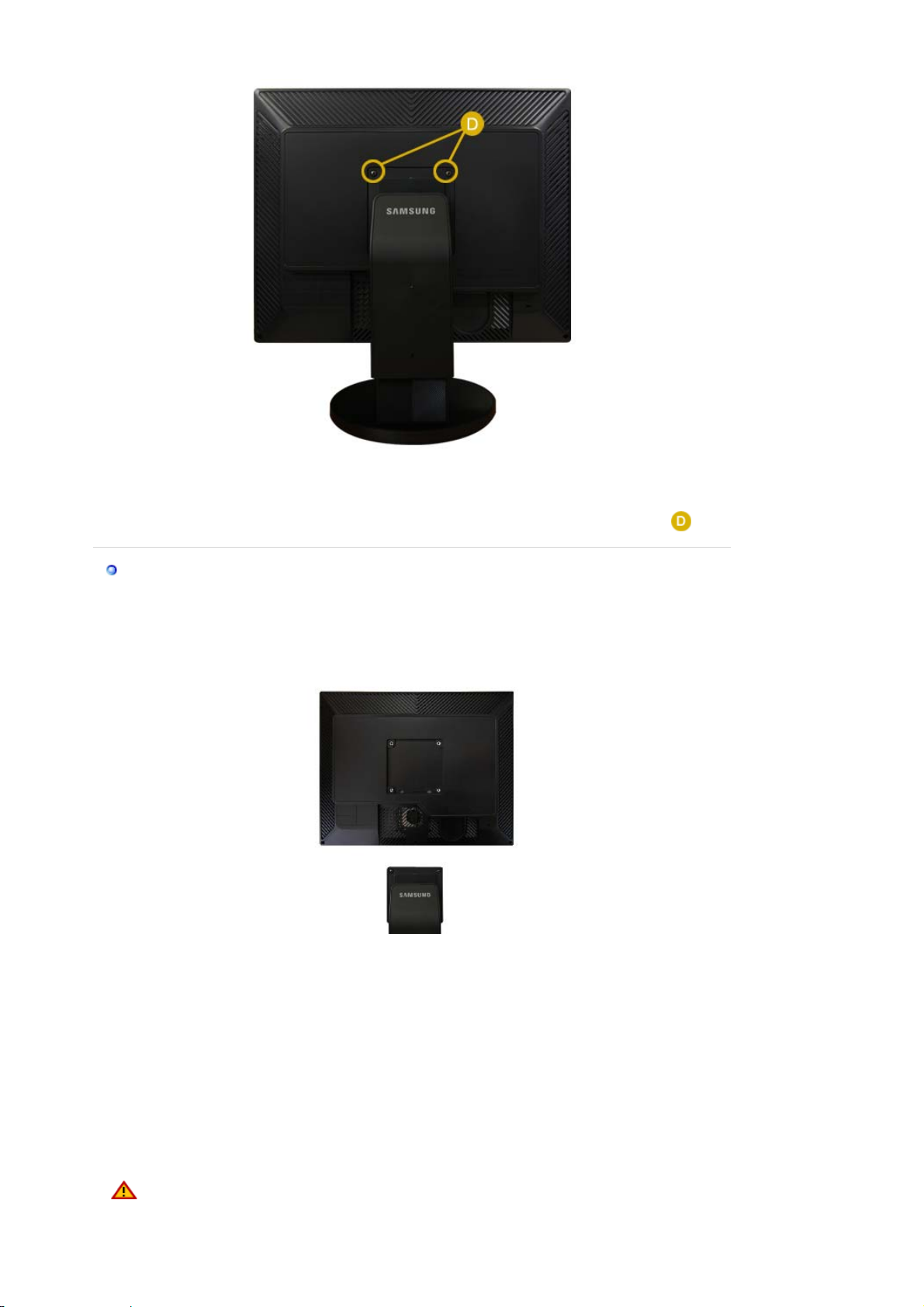
Α
1. Θέστε την οθόνη εκτός λειτουργίας και αποσυνδέστε το καλώδιο ρεύµατος.
2. Γείρατε την οθόνη LCD µε την εµπρόσθια όψη προς τα κάτω πάνω σε επίπεδη επιφάνεια, µε
ένα µαξιλάρι από κάτω για προστασία.
3. Αφαιρέστε τις δύο βίδες και, στη συνέχεια, αφαιρέστε τη βάση από την οθόνη LCD ( ).
Τοποθέτηση βάσης
Η οθόνη συνδέεται µε µηχανισµό στήριξης διασύνδεσης 100 mm x 100 mm συµβατού τύπου
VESA.
. Οθόνη και βάση
A
. Μηχανισµός στήριξης διασύνδεσης (πωλείται χωριστά)
B
1. Θέστε την οθόνη εκτός λειτουργίας και αποσυνδέστε το καλώδιο ρεύµατος.
2. Γείρατε την οθόνη LCD µε την εµπρόσθια όψη προς τα κάτω πάνω σε επίπεδη επιφάνεια, µε ένα
µαξιλάρι από κάτω για προστασία.
3.
φαιρέστε τις δύο βίδες και, στη συνέχεια, αφαιρέστε τη βάση από την οθόνη LCD.
4. Ευθυγραµµίστε τον Μηχανισµό Στήριξης ∆ιασύνδεσης µε τις οπές του Μηχανισµού Στήριξης του
Πίσω Καλύµµατος και ασφαλίστε τον µε τις τέσσερις βίδες της βάσης-βραχίονα, της κρεµαστής
βάσης τοίχου ή κάποιας άλλης βάσης.
Για να στερεώσετε την οθόνη σε τοίχο, θα πρέπει να προµηθευτείτε το κιτ στερέωσης σε
τοίχο, που σας επιτρέπει να τοποθετήσετε την οθόνη σε απόσταση τουλάχιστον 10 cm
από
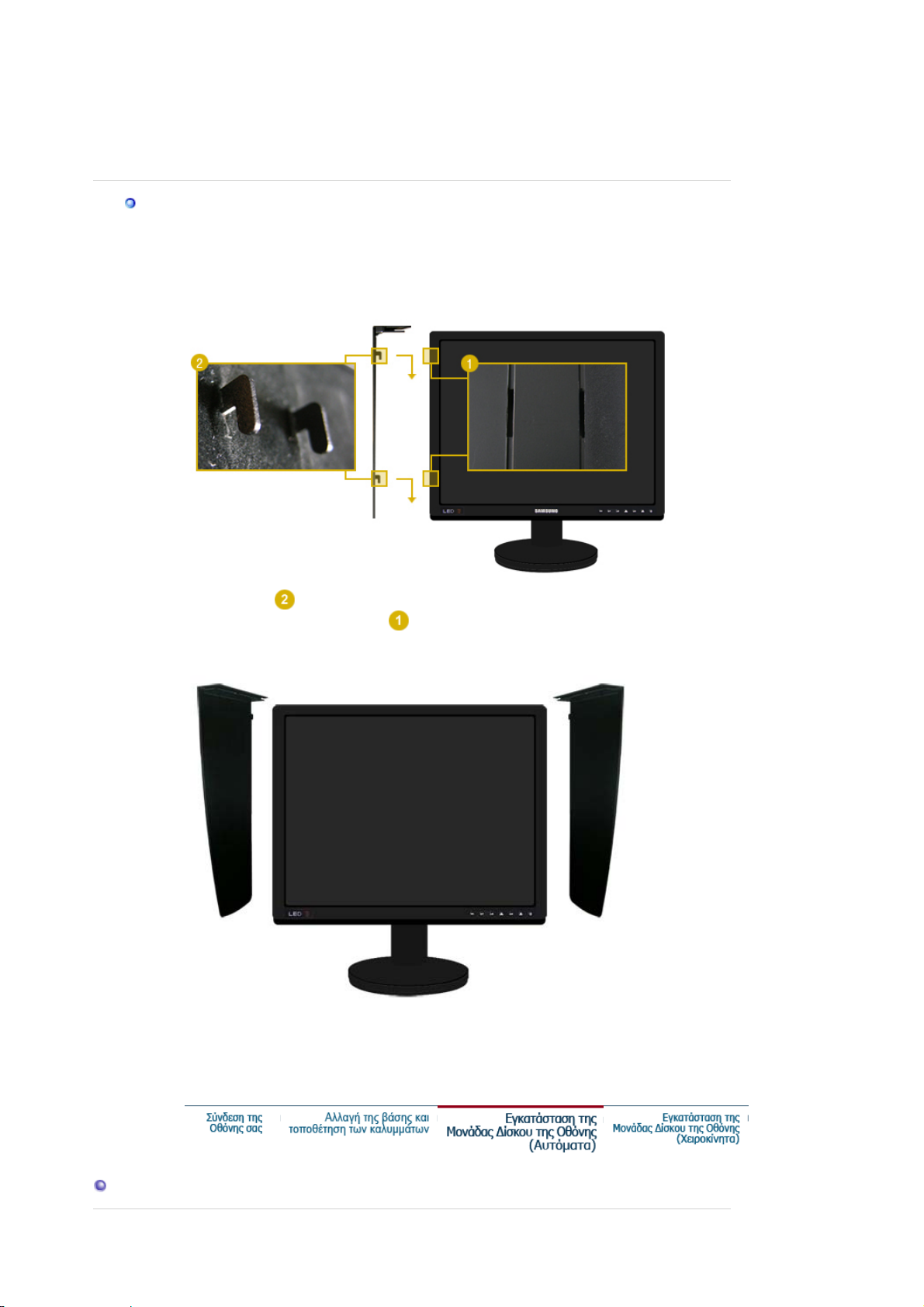
την επιφάνεια του τοίχου. Επικοινωνήστε µε το πλησιέστερο Κέντρο Εξυπηρέτησης της
γ
χρήση
ς
)
Samsung για περισσότερες πληροφορίες. Η Samsung Electronics δεν θα είναι υπεύθυνη
για βλάβες που προκαλούνται από την χρησιµοποίηση κάποιας βάσης άλλης από τις
καθορισµένες.
Χρησιµοποιήστε το στήριγµα τοίχου, σύµφωνα µε τα διεθνή πρότυπα.
κατάσταση µε
Ε
Τι είναι το κάλυµµα;
1
Είναι ένα εξάρτηµα που προσαρµόζεται επάνω, δεξιά και αριστερά από την οθόνη,
προστατεύοντάς την από τον ήλιο και αποτρέποντας την αλλοίωση των χρωµάτων. Μπορείτε να
τροποποιήσετε τα χρώµατα της οθόνης, ανάλογα µε τις προτιµήσεις σας.
του καλύµµατο
Εισαγάγετε τα άγκιστρα () των δύο καλυµµάτων, ξεκινώντας από επάνω και µετακινώντας το
κάλυµµα προς τα κάτω, µέσα στα αυλάκια () που βρίσκονται κοντά στην αριστερή και τη δεξιά
άκρη της πίσω πλευράς της οθόνης.
Ταιριάξτε το επάνω µέρος της οθόνης στα αντίστοιχα αυλάκια των δύο καλυµµάτων.
Εγκατάσταση του προγράµµατος οδήγησης της οθόνης (Αυτόµατα)
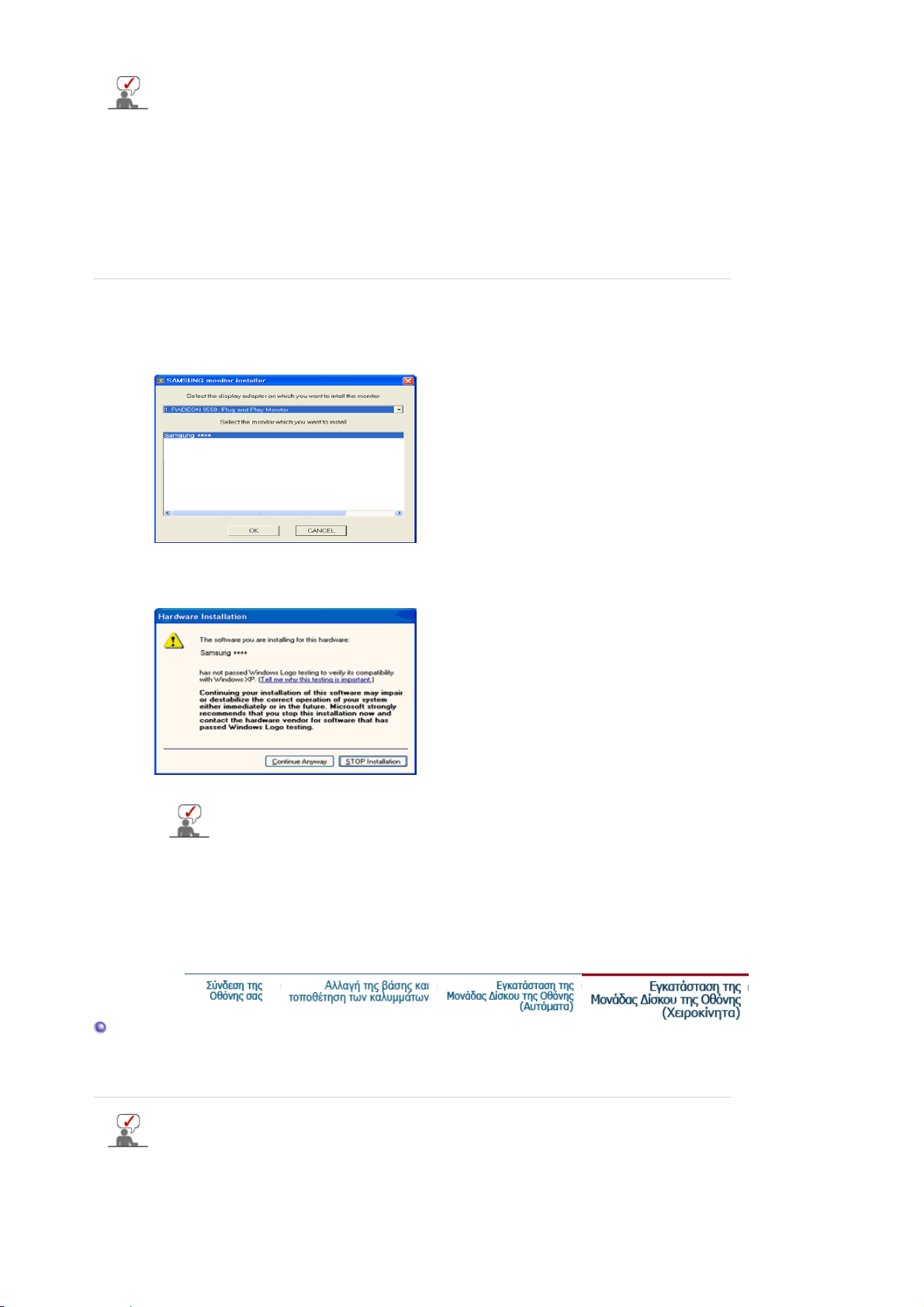
Ό
ταν σας προτρέψει το λειτουργικό σύστηµα του οδηγού οθόνης, εισάγετε το CD-
Α
Ό
ROM που εσωκλείεται µε αυτήν την οθόνη. Η εγκατάσταση του οδηγού διαφέρει λίγο
από λειτουργικό σύστηµα σε λειτουργικό σύστηµα. Ακολουθήστε τις οδηγίες που
αντιστοιχούν στο λειτουργικό σας σύστηµα.
Προετοιµάστε µια κενή δισκέτα και κατεβάστε το αρχείο του προγράµµατος οδηγού από την
τοποθεσία ιστού στο ∆ιαδίκτυο που φαίνεται εδώ.
z Τοποθεσία ιστού στο
∆ιαδίκτυο:
http://www.samsung.com/ (Worldwide)
http://www.samsung.com/monitor/ (Η.Π.Α.)
http://www.sec.co.kr/monitor/ (Κορέα)
http://www.samsungmonitor.com.cn/ (Κίνα)
1. Εισάγετε το CD στη µονάδα CD -ROM.
2. Κάντε κλικ στο
"Windows"
.
3. Επιλέξτε το µοντέλο της οθόνης σας από τον κατάλογο µοντέλων και κάντε κλικ στο πλήκτρο
.
"OK"
4. Αν δείτε το επόµενο µήνυµα, κάντε κλικ στο κουµπί
κάντε κλικ στο κουµπί
(Λειτουργικό Σύστηµα Microsoft
"OK"
.
®
Windows® XP/2000)
"Continue Anyway" (Συνέχεια)
υτός ο οδηγός οθόνης βρίσκεται υπό κατοχύρωση του λογότυπου MS, και
η εγκατάσταση αυτή δεν βλάπτει το σύστηµά σας. Ο κατοχυρωµένος
οδηγός θα δηµοσιευτεί στην Αρχική Σελίδα των Οθονών Samsung
http://www.samsung.com/.
5. Η εγκατάσταση του οδηγού οθόνης έχει ολοκληρωθεί.
και µετά
Εγκατάσταση του προγράµµατος οδήγησης της οθόνης (Xειροκίνητα)
Windows XP | Windows 2000 |Windows Me |Windows NT | Linux
ταν σας προτρέψει το λειτουργικό σύστηµα του οδηγού οθόνης, εισάγετε το CD-
ROM που εσωκλείεται µε αυτήν την οθόνη. Η εγκατάσταση του οδηγού διαφέρει λίγο
από λειτουργικό σύστηµα σε λειτουργικό σύστηµα. Ακολουθήστε τις οδηγίες που
αντιστοιχούν στο λειτουργικό σας σύστηµα.
Προετοιµάστε µια κενή δισκέτα και κατεβάστε το αρχείο του προγράµµατος οδηγού από την
τοποθεσία ιστού στο ∆ιαδίκτυο που φαίνεται εδώ.
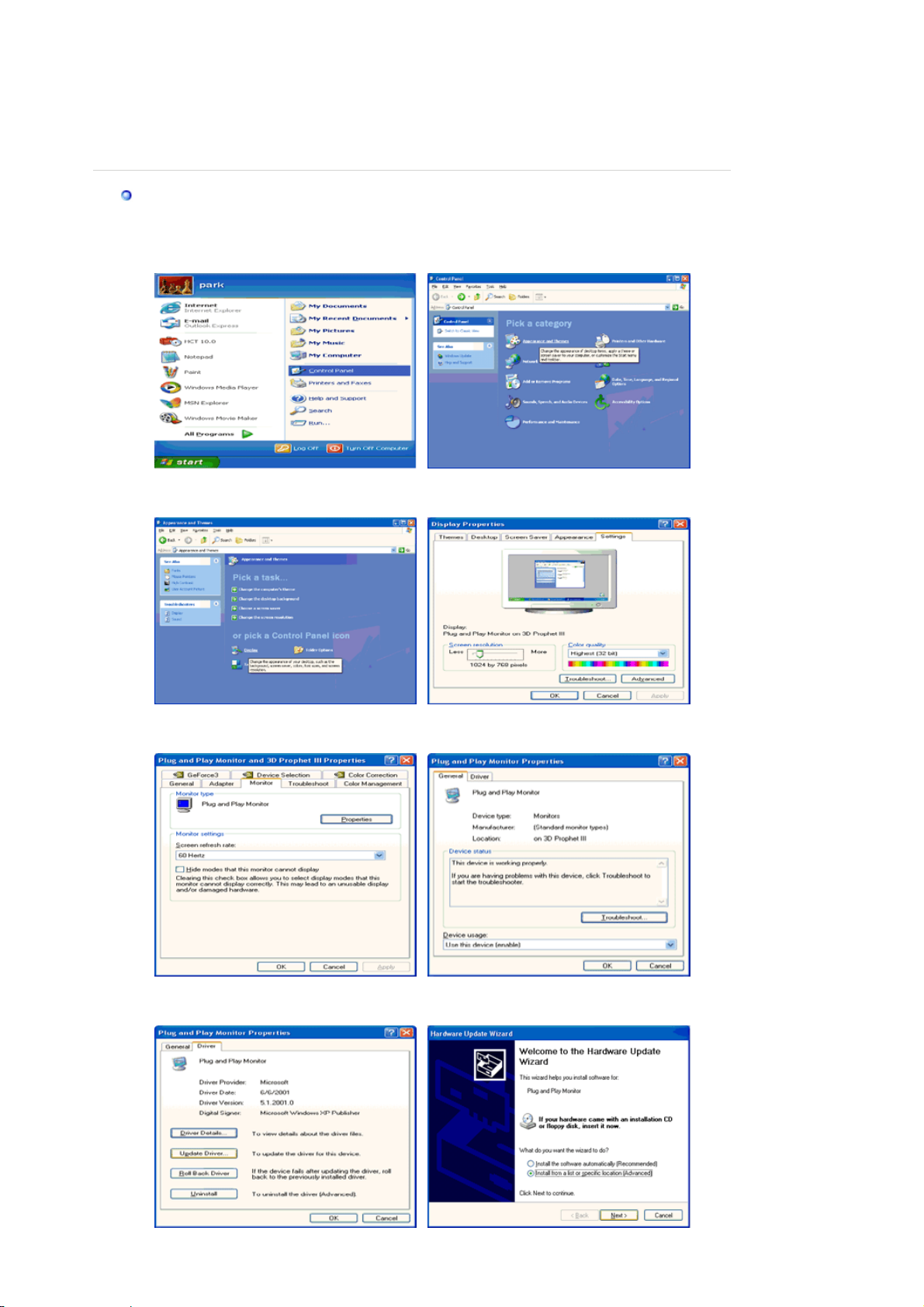
z Τοποθεσία ιστού στο
∆ιαδίκτυο:
http://www.samsung.com/ (Worldwide)
http://www.samsung.com/monitor/ (Η.Π.Α.)
http://www.sec.co.kr/monitor/ (Κορέα)
http://www.samsungmonitor.com.cn/ (Κίνα)
Λειτουργικό Σύστηµα Microsoft® Windows® XP
1. Εισάγετε το CD στην µονάδα CD -ROM.
2. Κάντε κλικ "
Θέµατα
".
Έναρξη
" —> "
Πίνακας Ελέγχου
3. Κάντε κλικ στο εικονίδιο "
στο "
Για Προχωρηµένους...
Προβολή
".
" έπειτα κάντε κλικ στο εικονίδιο "
" και επιλέξτε την καρτέλα "
Ρυθµίσεις
Εµφάνιση και
" έπειτα κάντε κλικ
4. Κάντε κλικ στο πλήκτρο "
"
Οδηγός
".
5. Κάντε κλικ στο "
Ενηµέρωση Οδηγού..
κάντε κλικ στο πλήκτρο "
Ιδιότητες
Επόµενο
" στην καρτέλα "
" και επιλέξτε "
".
" και επιλέξτε την καρτέλα
Οθόνη
Εγκατάσταση από λίστα ή..
" έπειτα
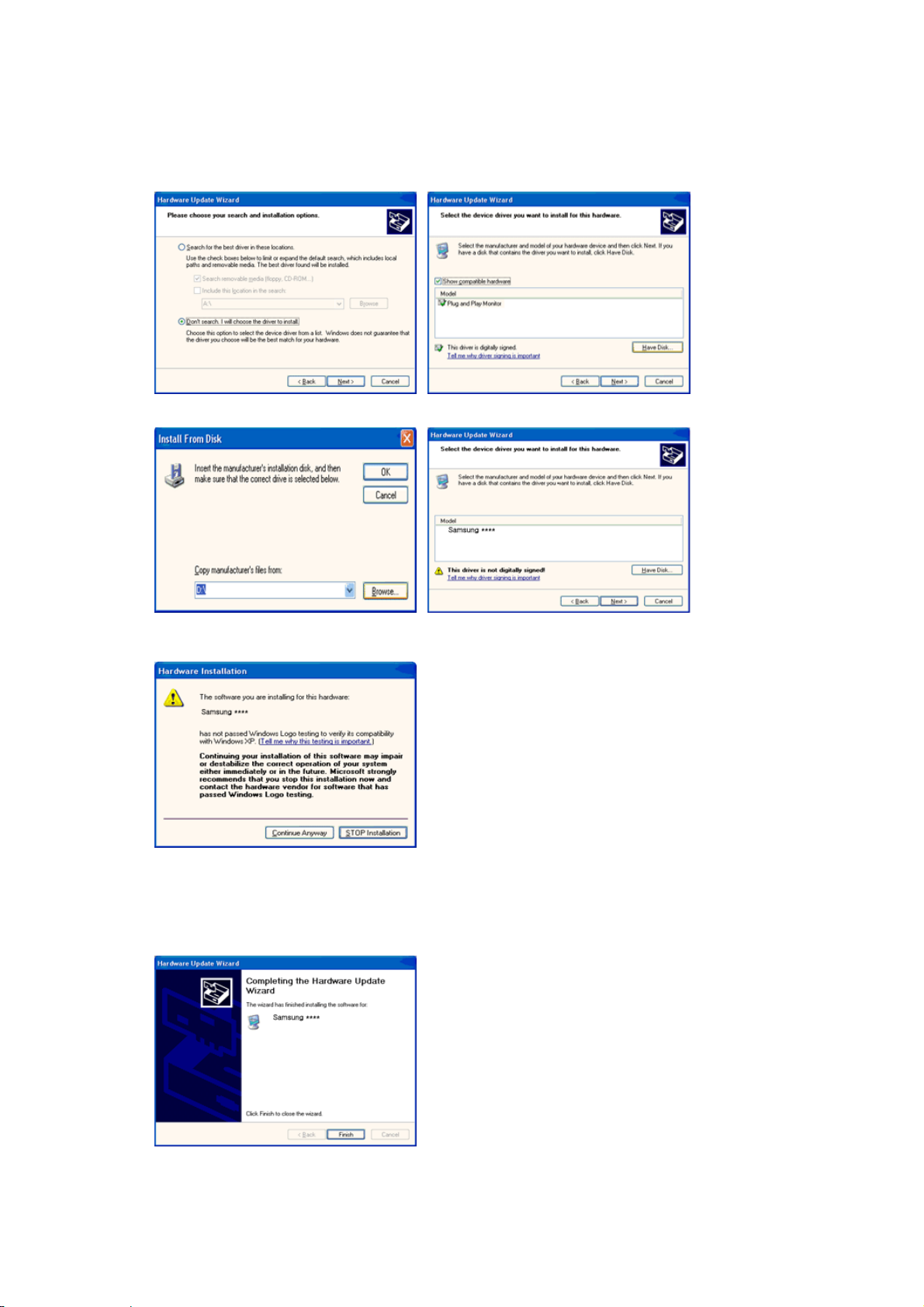
6. Επιλέξτε "
στο "
7. Κάντε κλικ στο πλήκτρο "
της οθόνης σας στον κατάλογο µοντέλων και κάντε κλικ στο πλήκτρο "
Μην αναζητήσεις, θα..
Εισαγωγή δισκέτας
".
Αναζήτηση
" έπειτα κάντε κλικ στο "
" έπειτα επιλέξτε A:(D:\Οδηγός) και επιλέξτε το µοντέλο
Επόµενο
" και έπειτα κάντε κλικ
Επόµενο
".
8. Αν δείτε το επόµενο µήνυµα, κάντε κλικ στο κουµπί
κάντε κλικ στο κουµπί
Αυτός ο οδηγός οθόνης βρίσκεται υπό κατοχύρωση του λογότυπου MS, και η εγκατάσταση
αυτή δεν βλάπτει το σύστηµά σας. Ο κατοχυρωµένος οδηγός θα δηµοσιευτεί στην Αρχική
Σελίδα των Οθονών Samsung
http://www.samsung.com/
9. Κάντε κλικ στο πλήκτρο "
"OK"
Κλείσιµο
.
" έπειτα κάντε κλικ στο πλήκτρο "OK" συνεχώς.
"Continue Anyway" (Συνέχεια)
και µετά
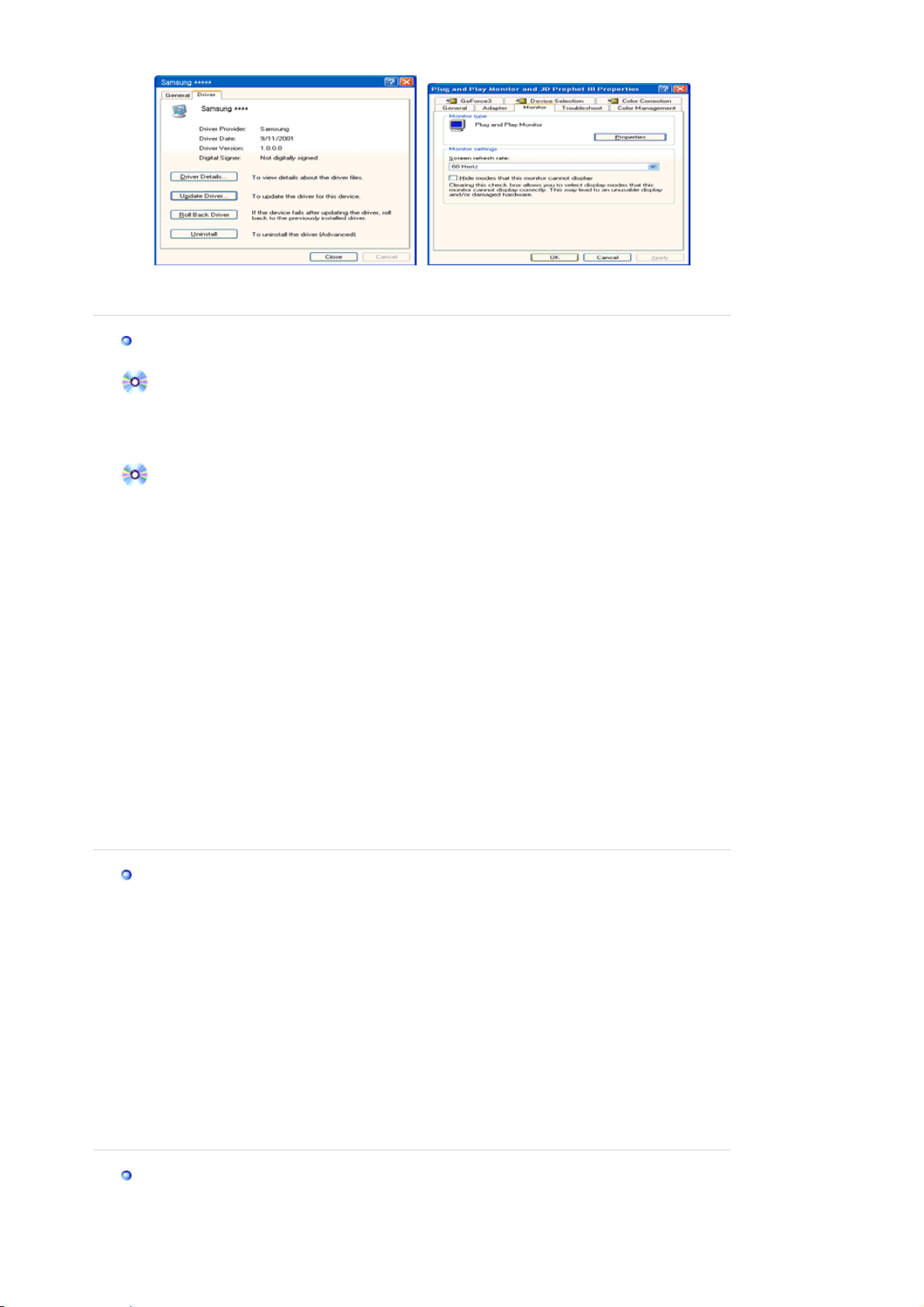
Ό
βήµ
µ
Α
Α
10. Η εγκατάσταση του οδηγού οθόνης έχει ολοκληρωθεί.
Λειτουργικό Σύστηµα Microsoft® Windows® 2000
ταν δείτε στην οθόνη σας "Η Ψηφιακή Υπογραφή ∆εν Βρέθηκε", ακολουθήστε αυτά
τα
1. Επιλέξτε το πλήκτρο "OK" στο παράθυρο "
2. Κάντε κλικ στο πλήκτρο "
ατα.
Αναζήτηση
Εισάγετε δισκέτα
" στο παράθυρο "
".
Απαιτείται Αρχείο
".
3. Επιλέξτε A:(D:\Οδηγός) έπειτα κάντε κλικ στο πλήκτρο "Άνοιγµα" και έπειτα κάντε κλικ στο
πλήκτρο "OK".
Πώς να κάνετε την εγκατάσταση
1. Κάντε κλικ "
Έναρξη
2. Κάντε διπλό κλικ στο εικονίδιο "
3. Επιλέξτε την καρτέλα "
4. Επιλέξτε "
Οθόνη
1η
Περίπτωση:
2η
Περίπτωση:
5. Κάντε κλικ στο "
" , "
Ρυθµίσεις
Ρυθµίσεις
" , "
Πίνακας Ελέγχου
Προβολή
" .
" και έπειτα κάντε κλικ στο "
".
Για προχωρηµένους..
".
ν το πλήκτρο "Ιδιότητες" είναι ανενεργό, σηµαίνει πως έχουν ρυθµιστεί
σωστά οι παράµετροι της οθόνης σας. Σταµατήστε την εγκατάσταση.
ν το πλήκτρο "Ιδιότητες" είναι ενεργό, κάντε κλικ στον πλήκτρο "Ιδιότητες" και
ακολουθήστε τα επόµενα βήµατα.
Οδηγός
", έπειτα κάντε κλικ στο "
Ενηµέρωση Οδηγού..
" και έπειτα κάντε
κλικ στο πλήκτρο "Επόµενο".
6. Επιλέξτε "
επιλέξω συγκεκριµένο οδηγό
"
Εισαγωγή δισκέτας
7. Κάντε κλικ στο πλήκτρο "
8. Κάντε κλικ στο πλήκτρο "
9. Επιλέξτε το µοντέλο της οθόνης σας και κάντε κλικ στο πλήκτρο"
στο πλήκτρο "
10. Κάντε κλικ στο πλήκτρο"
Προβολή καταλόγου των γνωστών οδηγών για αυτή την συσκευή για να
" έπειτα κάντε κλικ στο "
Επόµενο
" και έπειτα κάντε κλικ στο
".
" και επιλέξτε A:(D:\Οδηγός).
", έπειτα κάντε κλικ στο πλήκτρο "OK".
Επόµενο
" και έπειτα στο πλήκτρο "
Κλείσιµο
" έπειτα κάντε κλικ
".
Επόµενο
Αναζήτηση
Άνοιγµα
".
Τέλος
".
Αν µπορείτε να δείτε το παράθυρο "
στο πλήκτρο "
"
Κλείσι
".
ο
". Κάντε κλικ στο πλήκτρο "
Ναι
Η Ψηφιακή Υπογραφή ∆εν Βρέθηκε
Τέλος
Λειτουργικό Σύστηµα Microsoft
1. Κάντε κλικ "
Έναρξη
2. Κάντε διπλό κλικ στο εικονίδιο "
3. Επιλέξτε την καρτέλα "
Ιδιότητες
".
4. Επιλέξτε την καρτέλα "
5. Κάντε κλικ στο πλήκτρο"
6. Επιλέξτε "
7. Επιλέξτε "
Προσδιορίστε την θέση του οδηγού
Προβολή καταλόγου όλων των οδηγών σε συγκεκριµένη θέση..
κλικ στο πλήκτρο "
8. Κάντε κλικ στο πλήκτρο "
" , "
Ρυθµίσεις
Οθόνη
Επόµενο
®
Windows® XP Millennium
Ρυθµίσεις
" , "
Πίνακας Ελέγχου
Προβολή
" και έπειτα κάντε κλικ στο πλήκτρο "
".
Αλλαγή
" στην περιοχή "
".
Εισαγωγή δισκέτας
" .
".
".
9. Προσδιορίστε A:\(D:\οδηγός) και κάντε κλικ στο πλήκτρο"OK".
10. Επιλέξτε "
Εµφάνιση όλων των συσκευών
" και επιλέξτε την οθόνη που αντιστοιχεί σε αυτήν
που συνδέσατε στον υπολογιστή σας και κάντε κλικ στο "OK".
11. Συνεχίστε να επιλέγετε το πλήκτρο "
Κλείσιµο
" και το πλήκτρο "OK" µέχρι να κλείσετε το
παράθυρο διαλόγου Προβολή Ιδιοτήτων.
Λειτουργικό Σύστηµα Microsoft
1. Κάντε κλικ στο
Έναρξη, Ρυθµίσεις, Πίνακας Ελέγχου
®
Windows® NT
" και έπειτα στο πλήκτρο
".
Προηγµένες
Είδος Οθόνης
".
, και έπειτα κάντε διπλό κλικ στο
", κάντε κλικ
" έπειτα κάντε
